湖南省2006年下学期高一信息技术教案(全册)[下学期]
文档属性
| 名称 | 湖南省2006年下学期高一信息技术教案(全册)[下学期] | 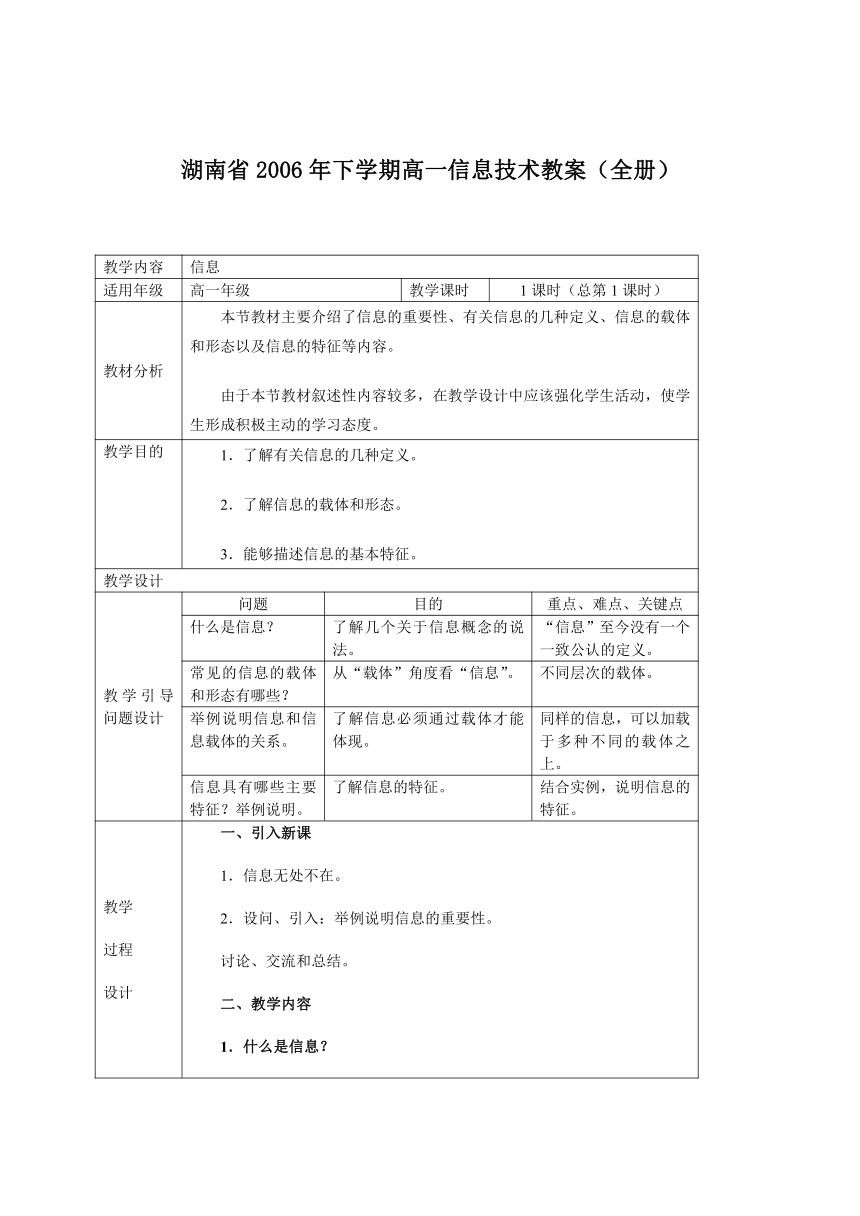 | |
| 格式 | zip | ||
| 文件大小 | 57.6KB | ||
| 资源类型 | 教案 | ||
| 版本资源 | 通用版 | ||
| 科目 | 信息技术(信息科技) | ||
| 更新时间 | 2006-10-21 10:47:00 | ||
图片预览
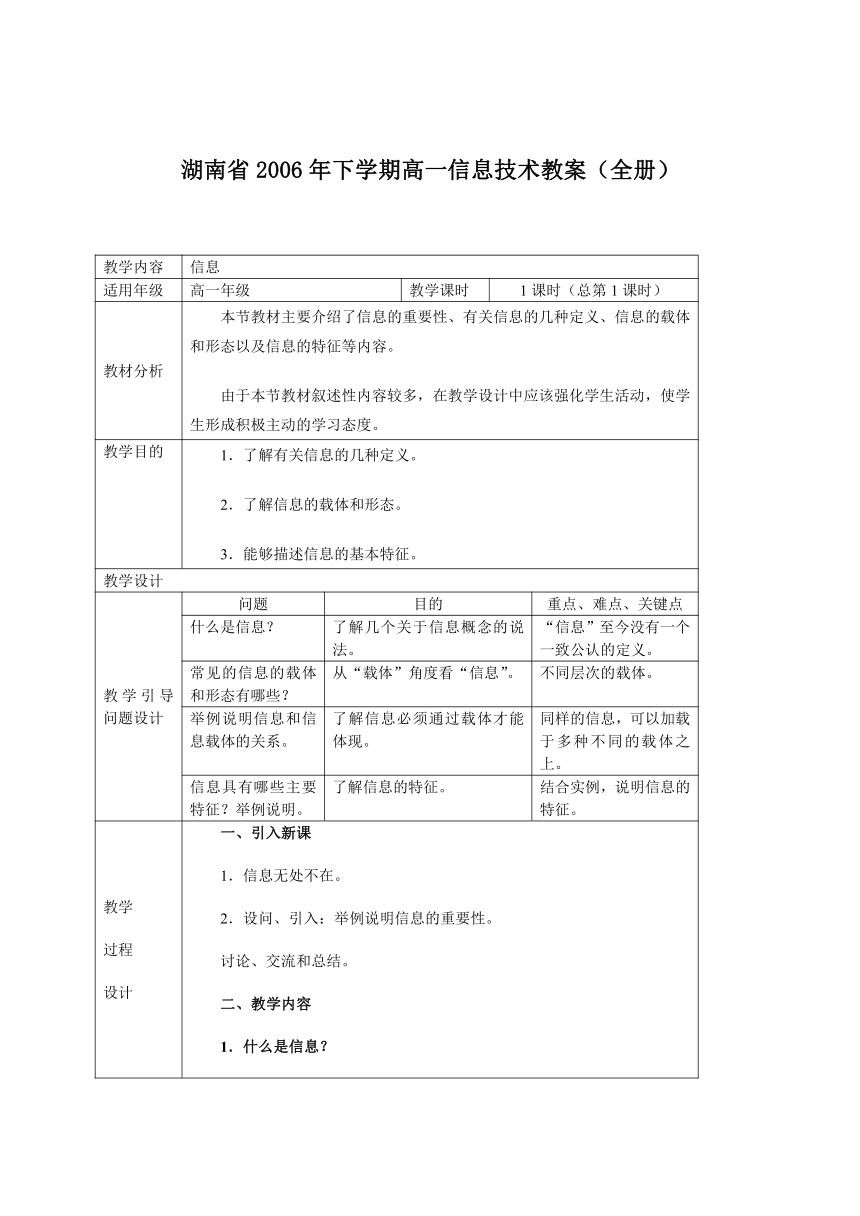
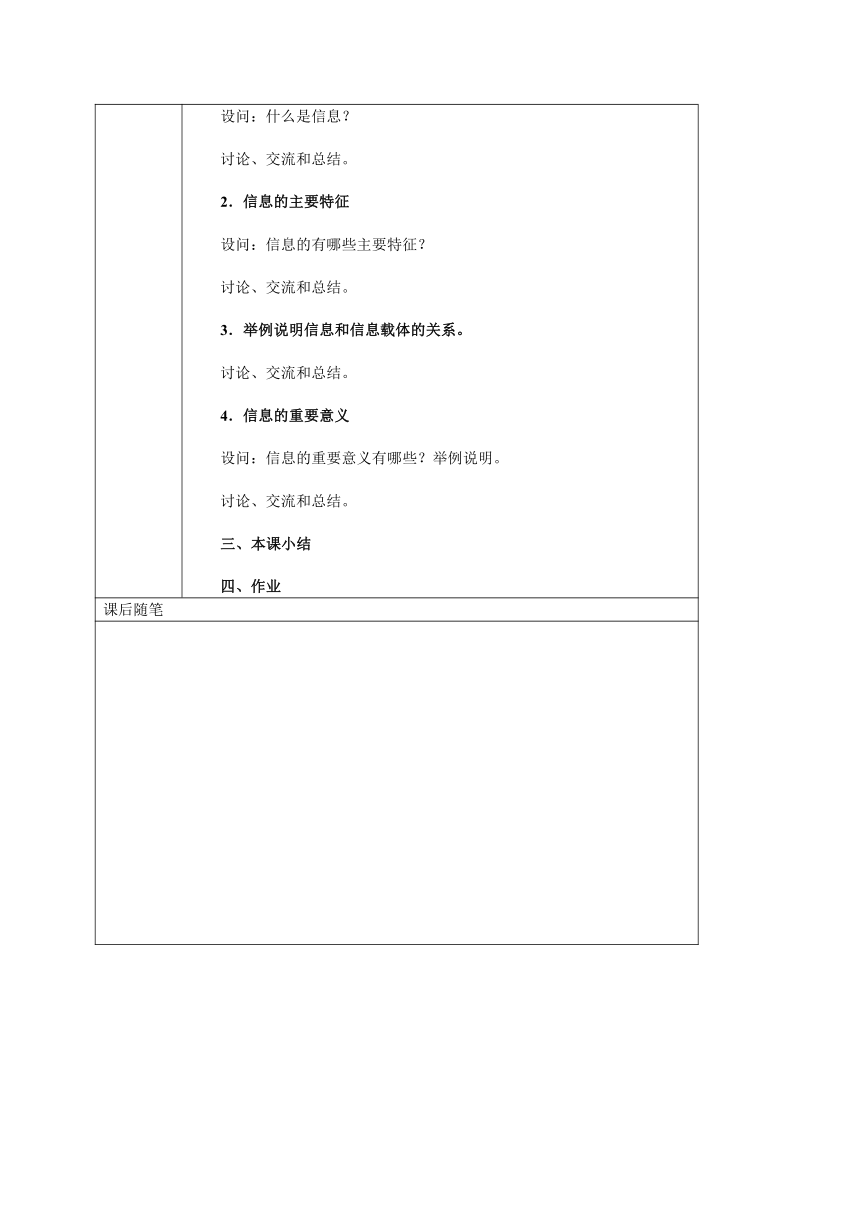
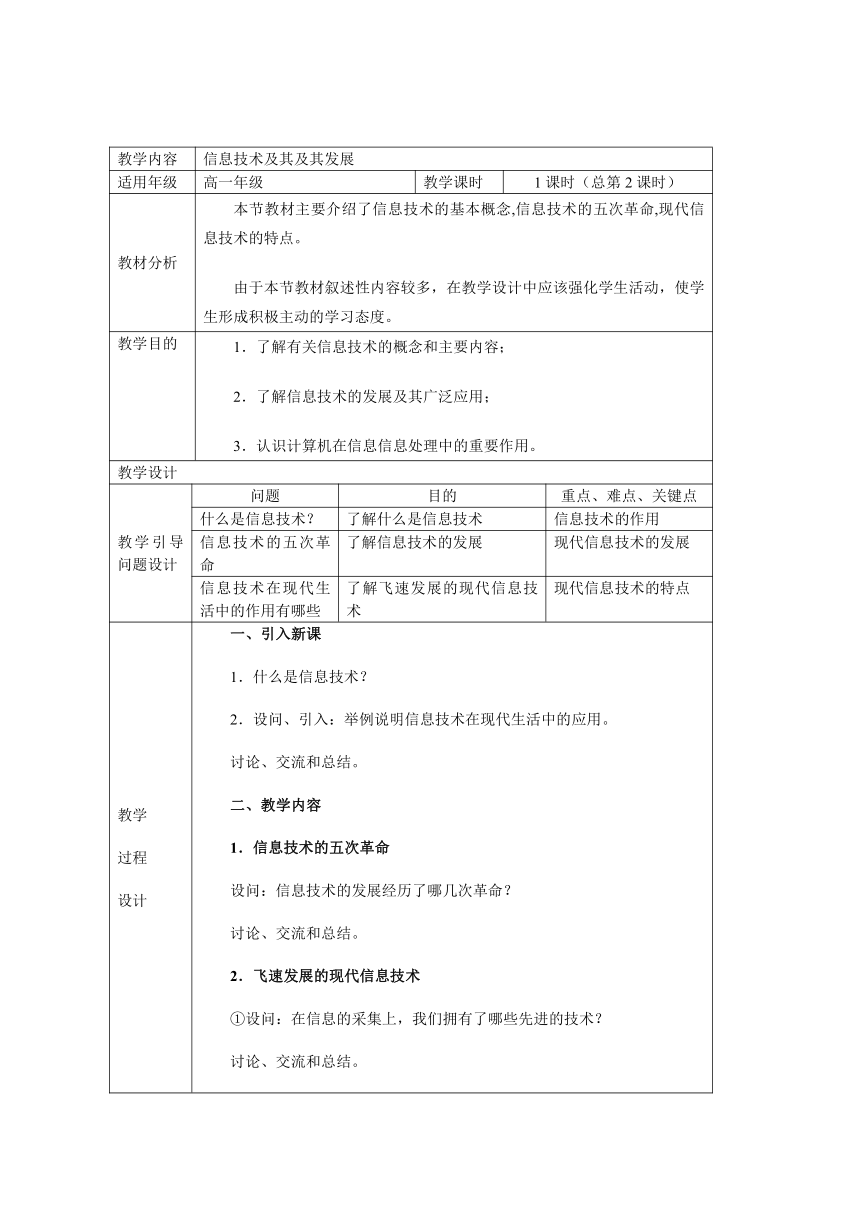
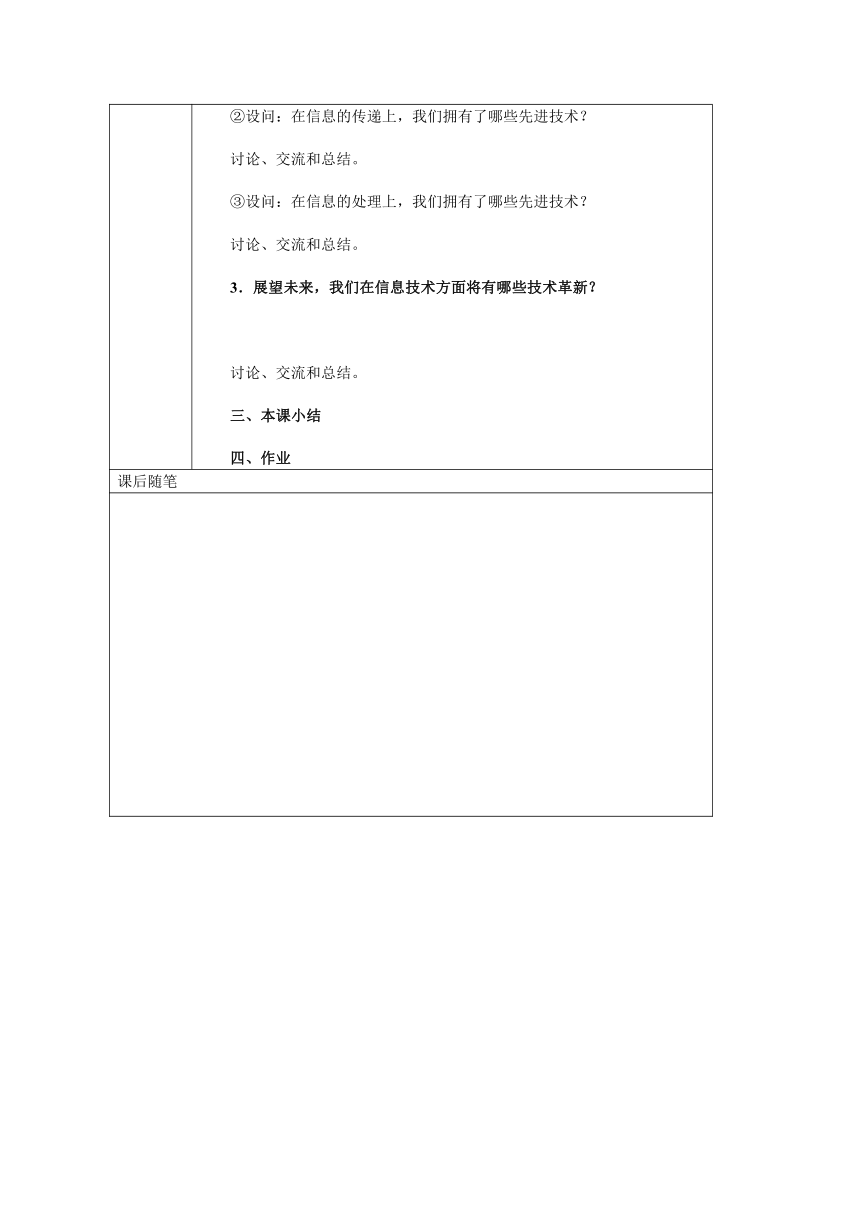
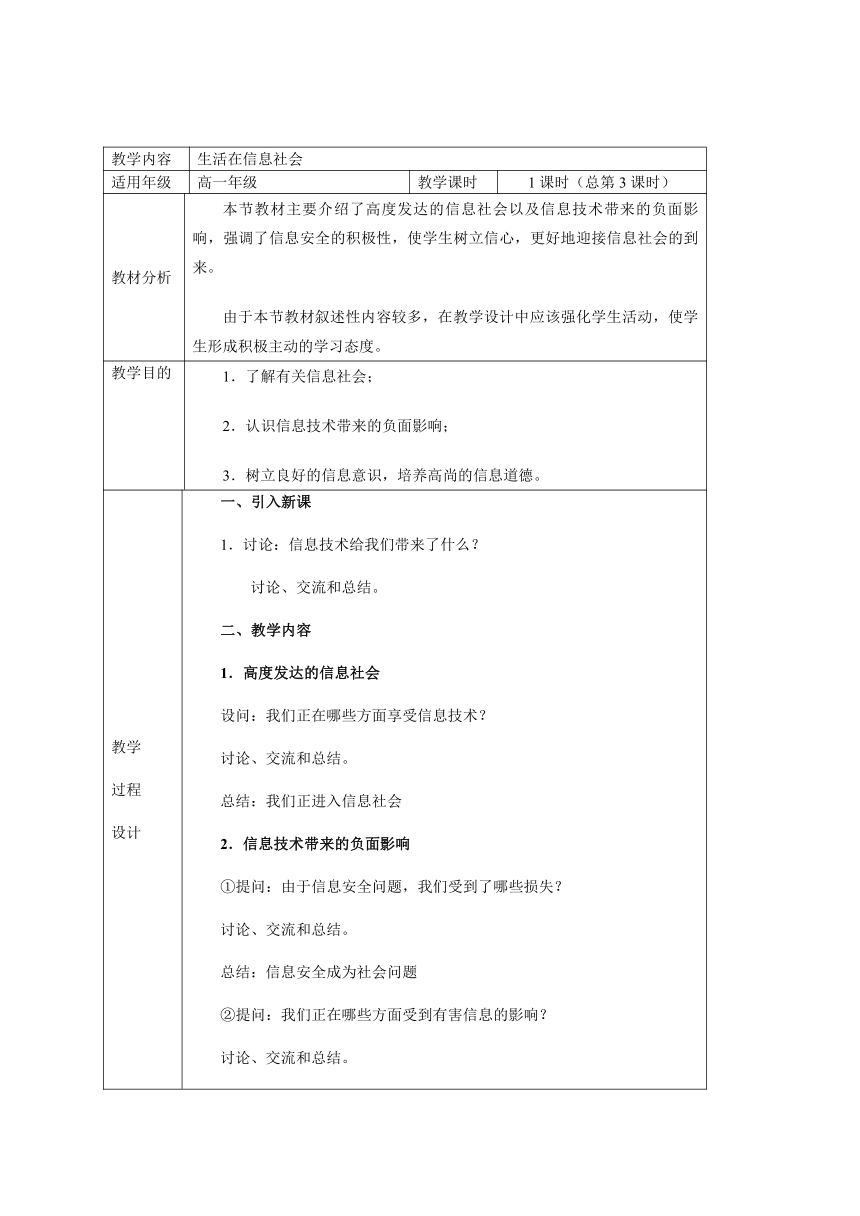
文档简介
湖南省2006年下学期高一信息技术教案(全册)
教学内容 信息
适用年级 高一年级 教学课时 1课时(总第1课时)
教材分析 本节教材主要介绍了信息的重要性、有关信息的几种定义、信息的载体和形态以及信息的特征等内容。由于本节教材叙述性内容较多,在教学设计中应该强化学生活动,使学生形成积极主动的学习态度。
教学目的 1.了解有关信息的几种定义。 2.了解信息的载体和形态。 3.能够描述信息的基本特征。
教学设计
教学引导问题设计 问题 目的 重点、难点、关键点
什么是信息? 了解几个关于信息概念的说法。 “信息”至今没有一个一致公认的定义。
常见的信息的载体和形态有哪些? 从“载体”角度看“信息”。 不同层次的载体。
举例说明信息和信息载体的关系。 了解信息必须通过载体才能体现。 同样的信息,可以加载于多种不同的载体之上。
信息具有哪些主要特征?举例说明。 了解信息的特征。 结合实例,说明信息的特征。
教学过程设计 一、引入新课 1.信息无处不在。 2.设问、引入:举例说明信息的重要性。 讨论、交流和总结。 二、教学内容 1.什么是信息? 设问:什么是信息? 讨论、交流和总结。 2.信息的主要特征设问:信息的有哪些主要特征? 讨论、交流和总结。3.举例说明信息和信息载体的关系。讨论、交流和总结。 4.信息的重要意义设问:信息的重要意义有哪些?举例说明。讨论、交流和总结。 三、本课小结 四、作业
课后随笔
教学内容 信息技术及其及其发展
适用年级 高一年级 教学课时 1课时(总第2课时)
教材分析 本节教材主要介绍了信息技术的基本概念,信息技术的五次革命,现代信息技术的特点。由于本节教材叙述性内容较多,在教学设计中应该强化学生活动,使学生形成积极主动的学习态度。
教学目的 1.了解有关信息技术的概念和主要内容; 2.了解信息技术的发展及其广泛应用; 3.认识计算机在信息信息处理中的重要作用。
教学设计
教学引导问题设计 问题 目的 重点、难点、关键点
什么是信息技术? 了解什么是信息技术 信息技术的作用
信息技术的五次革命 了解信息技术的发展 现代信息技术的发展
信息技术在现代生活中的作用有哪些 了解飞速发展的现代信息技术 现代信息技术的特点
教学过程设计 一、引入新课 1.什么是信息技术? 2.设问、引入:举例说明信息技术在现代生活中的应用。 讨论、交流和总结。 二、教学内容 1.信息技术的五次革命 设问:信息技术的发展经历了哪几次革命? 讨论、交流和总结。 2.飞速发展的现代信息技术①设问:在信息的采集上,我们拥有了哪些先进的技术? 讨论、交流和总结。②设问:在信息的传递上,我们拥有了哪些先进技术?讨论、交流和总结。③设问:在信息的处理上,我们拥有了哪些先进技术?讨论、交流和总结。 3.展望未来,我们在信息技术方面将有哪些技术革新?讨论、交流和总结。 三、本课小结 四、作业
课后随笔
教学内容 生活在信息社会
适用年级 高一年级 教学课时 1课时(总第3课时)
教材分析 本节教材主要介绍了高度发达的信息社会以及信息技术带来的负面影响,强调了信息安全的积极性,使学生树立信心,更好地迎接信息社会的到来。由于本节教材叙述性内容较多,在教学设计中应该强化学生活动,使学生形成积极主动的学习态度。
教学目的 1.了解有关信息社会; 2.认识信息技术带来的负面影响; 3.树立良好的信息意识,培养高尚的信息道德。
教学过程设计 一、引入新课 1.讨论:信息技术给我们带来了什么? 讨论、交流和总结。 二、教学内容 1.高度发达的信息社会 设问:我们正在哪些方面享受信息技术? 讨论、交流和总结。 总结:我们正进入信息社会 2.信息技术带来的负面影响①提问:由于信息安全问题,我们受到了哪些损失? 讨论、交流和总结。总结:信息安全成为社会问题②提问:我们正在哪些方面受到有害信息的影响?讨论、交流和总结。总结:信息社会带来的负面影响是客观存在的事实,重要的是我们要采取积极有效的措施尽可能地消除这些负面影响,以减少它们带来的危害。 3.迎接信息社会的到来提问:怎样才能尽可能发挥信息技术的作用,避免信息技术的危害呢?讨论、交流和总结。总结:我们要掌握好信息技术,养成良好的信息道德习惯,迎接信息社会的到来。 三、本课小结 四、作业
课后随笔
教学内容 信息处理的重要工具----计算机
适用年级 高一年级 教学课时 1课时(总第4课时)
教材分析 本节教材主要介绍了计算机的特点、计算机处理信息的基本过程和微型计算机的组成。注意讲解与实物(或实物图片)的结合。
教学目的 1.了解计算机的特点; 2.了解计算机处理信息的基本过程; 3.初步认识微型计算机。
重、难点 计算机处理信息的基本过程、计算机的组成
教学过程设计 引入新课 1.什么是计算机? 2.计算机有什么作用? 讨论、交流和总结。 教学内容 一、计算机的特点 1、具有记忆和存储功能 功能介绍 2、运算速度快、精度高、可靠性强功能介绍3、具有逻辑判断能力,高度自动化功能介绍二、计算机处理信息的基本过程输入→处理→输出如处理人口普查情况的处理过程:1、把每个公民的姓名、年龄、性别、身份证号等原始数据依次输入计算机中存储起来;2、将输入的数据按年龄、性别等归类进行计算;3、将计算结果或统计出的图表,输出到显示屏幕上或打印到纸上。如下图所示:输入并保存原始的信息→对原始信息进行分类、累加等多种处理→输出有价值的信息三、微型计算机的组成1、计算机的硬件中央处理器、存储器、输入设备和输出设备从外观和功能上看,计算机一般可分为输入设备、主机、输出设备三个部分。2、计算机的软件计算机软件按其用途分类,可分为系统软件和应用软件两大类。本课小结作业P17 :1、2、3、4、5
课后随笔
教学内容 Windows 操作系统简介(一)
适用年级 高一年级 教学课时 1课时(总第5课时)
教材分析 本节教材主要介绍了什么是计算机的操作系统、Windows 的桌面、鼠标的基本操作方法和退出Windows 系统注意讲解与实际操作相结合。
教学目的 1.了解计算机操作系统的基本概念; 2.了解Windows 操作系统桌面的基本组成; 3.学会鼠标的几种基本操作; 4. 学会在Windows中关闭计算机电源。
重、难点 鼠标的几种基本操作、Windows 操作系统桌面的基本组成
教学过程设计 教学内容 一、什么是计算机操作系统 计算机系统是由软件系统和硬件系统组成的。操作系统是用来全面管理计算机硬件和软件资源的系统软件。二、Windws 桌面1、桌面的组成:图标、任务栏(开始菜单、快速启动栏、托盘图标)2、图标的分类:(1)对象图标:如:我的文档、我的电脑等,这类图标直接代表所指的对象;(2)应用程序的快捷启动图标,为用户从桌面快速启动相应软件提供一种快捷的方法。三、鼠标的基本操作方法1、指向移动鼠标,将鼠标指针停留在某一个对象上,称为指向。2、单击先指向某个对象,然后按下并迅速放开鼠标左键一次。3、双击先指向某个对象,然后快速连续单击鼠标左键两次。4、右键单击右键单击就是按下并放开鼠标右键一次。5、拖动指向某个图标,按住鼠标左键不放,移动鼠标到新的位置,然后放开鼠标,这就是鼠标的“拖动”操作。四、退出Windows 系统1、单击“开始”按钮在“开始”菜单中选择“关闭系统”或“关机”命令项;2、在弹出的对话框中选择“关闭计算机(S)”选项或“关机”;3、单击“是(Y)”按钮或“确定”按钮。本课小结作业P22: 1、2、3、4
课后随笔
教学内容 Windows 操作系统简介(二)
适用年级 高一年级 教学课时 1课时(总第6课时)
教材分析 本节教材主要介绍了什么是计算机的操作系统、Windows 的桌面、鼠标的基本操作方法和退出Windows 系统注意讲解与实际操作相结合。
教学目的 1.了解计算机操作系统的基本概念; 2.了解Windows 操作系统桌面的基本组成; 3.学会鼠标的几种基本操作; 4. 学会在Windows中关闭计算机电源。
重、难点 鼠标的几种基本操作、启动和关闭Windows 操作系统
教学过程设计 本节课为学生上机操作课重点要让学生通过上机操作掌握:1、启动和关闭Windows 操作系统;让学生通过多次启动和关闭Windows 操作系统来熟练地掌握操作过程。2、鼠标的几种基本操作通过学生多次操作鼠标的指向、单击、双击、拖动来熟练地掌握鼠标的操作,(特别是鼠标的双击和拖动操作),并在练习的过程中了解鼠标的各种操作的作用。教学方法:讲练结合,以教师的讲解为辅,学生的实际动手操作为主,如学生已形成不正确的操作习惯,教师要在个别指导时重点帮助学生改正错误的操作习惯。
课后随笔
教学内容 窗口、任务栏与对话框(一)
适用年级 高一年级 教学课时 1课时(总第7课时)
教材分析 本节教材主要介绍了窗口的组成、窗口的基本操作、任务栏的组成与操作、对话框的组成与操作等内容。本节内容操作性较强,要注意讲解与实际操作相结合。
教学目的 1.了解窗口、任务栏与对话框的基本组成; 2.掌握有关窗口、任务栏与对话框的基本操作。
重、难点 窗口、任务栏与对话框的基本操作
教学过程设计 一、 复习提问问:上一节课我们学习了鼠标,那么鼠标有哪些基本操作?答:指向、单击、双击、右击、拖动。二、导入新课问:大家都知道Windows中文含义吗?讲解: Windows中的所有操作都是通过窗口来完成的。所以今天我们就来学习窗口的有关知识,了解窗口的组成以及基本操作。三、新课教学:讲解:请大家打开以下三种窗口:鼠标左键双击“我的电脑”图标鼠标左键单击“开始”“程序”“windows资源管理器”鼠标左键单击“开始”“程序”“Microsoft Word”问:这三个都是Windows窗口,虽然显示的结果不一样,但也有相似的地方,请大家找一找他们有哪些共同的地方?问:在每个窗口标题栏的左边都有一个彩色的小图标。这三个小图标各是什么样子?问:请大家用鼠标左键单击这些图标,看看会显示什么,显示的内容是做什么用的?(给同学们两分钟时间,自己操作找答案。)问:在标题栏右面有三个按钮,请大家操作一下,看看这三个按钮是做什么用的?(给同学们两分钟时间,让大家操作找答案。)问:请大家把鼠标移动到窗口边框或窗口角处,观察鼠标指针有什么变化,按住鼠标左键移动,窗口又有什么变化?(给同学们两分钟时间让大家操作找答案。)问:请大家把某个窗口进行放大/缩小操作请大家注意观察窗口右边或底部有些什么变化。问:请大家观察各自计算机上的每个窗口的底部都有一些文字,谁能告诉我三个窗口底部都写着什么?问:请大家观察各自计算机上的每个窗口标题栏下面也有一些文字,窗口中有的文字是一样的,如“文件”“编辑”“帮助”等。而有的是特有的,如WORD窗口有“视图”而另两个窗口却没有。请大家用鼠标左键单击这些文字看有什么反应。问:请大家观察名为“Microseft Word”的窗口,看看它与其他窗口有什么明显不同。问:如何来移动窗口呢?(提示:试一试标题栏、控制菜单框)问:刚才我们讲了窗口的哪个部分可以用来改变窗口大小?自己试一下。问:我们如何将窗口最小化、最大化?问:我们如何使窗口内容上(下)滚动一行问:我们如何使窗口内容上(下)滚动一页问:我们如何使窗口内容上(下)滚动到任意位置问:我们如何使窗口关闭(提示:试一试菜单栏、控制菜单框的功能)四、 总结: 这一节课我们了解了Windows窗口的结构,学习了有关窗口的基本操作,请同学们在下面的上机练习中检验一下我们学习的内容。五、 课堂小练习出示如下表格,让学生对照该表,自己操作练习:窗口部件操作结果标题栏 控制菜单框 最小化按钮 最大化按钮 关闭按钮 滚动条 窗口边框 窗口角 六、 作业: 在今天的学习中,我们认识了菜单栏,那么菜单栏包括些什么具体内容?它又是如何使用的呢?请大家提前做好工作,下一节课我们将研究Windows的菜单和对话框。
课后随笔
教学内容 窗口、任务栏与对话框(二)
适用年级 高一年级 教学课时 1课时(总第8课时)
教材分析 本节教材主要介绍了窗口的组成、窗口的基本操作、任务栏的组成与操作、对话框的组成与操作等内容。本节内容操作性较强,要注意讲解与实际操作相结合。
教学目的 1.了解窗口、任务栏与对话框的基本组成; 2.掌握有关窗口、任务栏与对话框的基本操作。
重、难点 窗口、任务栏与对话框的基本操作
教学过程设计 一、 复习提问问:上一节课我们学习了窗口,那么窗口有哪些基本操作?二、新课教学:(一)任务栏的组成与操作1、“开始”按钮在任务栏的最左端,单击“开始”按钮,就会从任务栏向上弹出一个菜单,通常称之为开始菜单。主要内容:开始菜单、级联菜单、程序的运行2、快速启动栏我们可以把一些常用的程序图标从开始菜单或桌面上拖动到快速启动栏,这样就可以方便地从快速启动栏启动程序。主要内容:快速启动栏的位置和作用、怎样在快速启动栏内添加图标、删除图标。3、任务按钮主要内容:任务按钮的位置和作用、怎样选择当前窗口。4、托盘主要内容:托盘的位置和作用(二)对话框的组成和操作1、单选框 同层的单选框只能选中一个,⊙表示选中,○表示不选。2、复选框 同层的复选框可选中多个。有“√”的表示选中,无“√”的表示目前没有选中。在操作中,可以根据需要选择一个或者多个,也可以不选。3、选项卡有时候,同一个对话框窗口可以完成多个功能,通过单击选项卡的标题,可在不同的功能之间切换。选项卡有时也叫做标签项。4、列表框可以在陈列的项目中选中一项可多项。5、命令按钮按下命令按钮,则可立即执行相应的操作。6、文本框输入操作时所需要的文本信息。7、下拉式列表框单击其中向下的三角形按钮,即下拉式按钮,可在弹出的内容列表中选中相应项目。练习:将时间调到“2001年11月23日15:59”
课后随笔
教学内容 文件与文件夹
适用年级 高一年级 教学课时 2课时(总第9、10课时)
教材分析 本节教材主要介绍了文件与文件夹的概念、文件与文件夹的操作等内容本节内容操作性较强,要注意讲解与实际操作相结合。
教学目的 1、了解文件与文件夹的基本概念 2、掌握有关文件与文件夹的基本操作
重、难点 文件与文件夹的基本操作
教学过程设计 一、引入新课 同学们,我们已经知道了计算机是处理信息的重要工具,那么,计算机是怎样保存和管理信息的呢?请同学们看大屏幕。(大屏幕布展示“引出文件与件夹的概念”的动画) 通过书桌、抽屉、书的类比引出文件与文件夹的概念。二、新授 (一)文件与文件夹的概念 1、概念: 文件是一组相关信息的集合,为了便于管理,通常将相关的文件放在同一文件夹中。 2、分层的“树形结构” 出示学校管理体系示意图,问:如果用计算机来管理学生的档案,该怎样设计文件夹呢? (大屏幕动画展示“树形结构图”) 3、为什么要使用文件和文件夹呢? 将文件依据需要,分类存放,以便于日后的查找与使用。 (二)文件名和文件类型 (大屏幕展示“文件的命名规则”动画) 1、计算机中每个文件必须有一个文件名,文件名由主文件名和扩展名组成。 2、主文件名通常由用户自己命名,命名主文件名时,最好与文件的内容有关。 3、文件的命名规则。 (三)文件和文件夹的操作 1、文件、文件夹的显示和排列 ⑴文件与文件夹的显示 ①怎样才能知道抽屉中有哪些书呢? 找到抽屉并打开抽屉 ②怎样知道文件夹中有什么内容呢? 找到文件夹并打开它。 ③怎样打开C盘Windows文件夹呢? (动画显示小仙女找文件夹的过程) ④为了准确定位一个文件,我们引入文件路径的概念。 如刚才的文件的路径为“C:\Windows”其中“C:”为盘符“\”为隔符。 ⑵排列图标 如果一个文件夹中文件很多,我们想快速地找到一个文件,可采取哪些方法呢? 2、打开文件夹 练习:找到并打开“C:\My Douments”文件夹。 3、创建新的文件夹 ⑴如果我候把我的文件单独放在一起,该怎么办呢? 这时我们就要创建一个新的文件夹呢? ⑵怎样创建新的文件夹呢? ①找到并打开要建新文件夹的位置(双击打开D盘) ②找到新建文件夹的命令。 方法1:在“文件(F)”菜单中单击“新建(N)”命令项,选择子菜单中的“文件夹(F)”选 项。 方法2:在空白处击右键,从右键菜单中选择“新建(N)”__“文件夹(F)”选项。 ③在文件夹名次栏是可编辑状态时,从键盘输入新文件夹名完成操作,文件夹命名为“user” 4、选定文件与文件夹 ⑴下面我请一位同学上台来把刚才的过程操作一遍,(在不指定同学的情况下)这位同学怎么 还不上来: 稍后问:这位同学怎么还不上来? ⑵刚才没有同学上台来,是因为老师没有指定人,所以讲的话无效。同样,对计算机中的文件 和文件夹进行操作也必须要指定对象,那么计算机中怎样选定文件与文件夹呢? ①选定一个文件 ②选定多个文件 ③全选 学生按提示自己动手操作 ⑶怎样选取不连续的多个文件呢? 教师演示,学生动手操作。 5、文件与文件的复制 我们刚才学习了怎样选定文件,我们选定文件的目标是什么呢? 是为了对他们进行一些操作。这些操作主要有复制、移动、重命名、删除与还原。 ⑴我们先来看一看文件夹的复制 计算机是怎样完成复制操作的呢,请大家看一下大屏幕(展示“剪贴板的功能”动画文件的复 制)。 ⑵大家看完动画后,能完成下列任务吗?[例2-4]将C盘“My Doluments”中的文件和文件夹复制到D盘“user”文件夹中。 ⑶复制还可以通过按隹“Ctrl”键,然后用鼠标拖动来实现,用这种方法,要有哪些准备,你能自己单独完成吗?学生练习后请一名学生上台操作。 6、文件和文件夹的移动。 复制是把原有的文件变成了两份,原来的位置有一份,目标位置有一份,如果我只是想把文件从原来的位置移动到目标位置。移动后,原来的位置上文件就要消失,该怎么办呢?(展示“剪贴板的功能”动画,文件的移动) 7、文件与文件夹的重命名 ①如果我们对文件与文件夹的名字不满意,怎么办? 你能按提示完成下肌的操作吗?[例2-6]将D盘“user”文件夹更名为“Myfile”。步骤见书P32学生练习后,教师让一名学生上台操作。②文件与文件夹的重命名还有其它方法吗?(右键菜单和双击文件名) 8、文件与文件夹的删除与还原按提示完成下面的操作[例2-7]删除D盘中的“myfile”文件夹[例2-8]将已删除的“myfile”文件夹还原学生练习后,教师让一名学生上台操作。三、课堂小结第三节 文件和文件夹一、文件与文件夹的概念二、文件名和文件类型三、文件和文件夹的操作1、文件、文件夹的显示与排列--便于查找2、打开文件夹3、创建新文件夹--便于管理新增加的信息4、选定文件与文件夹--Wimdows系统中,要进行某项操作,必须先选定对象。5、文件与文件夹的复制--备份重要文件。6、文件和文件夹的移动。7、文件与文件夹的重命名。8、文件与文件夹的删除。 9、还原被删除的文件--回收站的作用主要是可以恢复被误删除的文件。
课后随笔
教学内容 Windws 帮助系统与常用附件
适用年级 高一年级 教学课时 1课时(总第11课时)
教材分析 本节教材主要介绍了Windws 帮助系统、Windws 常用附件(画图、记事本)等内容。本节内容操作性较强,要注意讲解与实际操作相结合。
教学目的 1.了解Windws 帮助系统的基本作用; 2.学会作用帮助系统学习软件的基本操作; 3.了解Windws 的几种常用附件。
重、难点 Windws 帮助系统与常用附件的作用方法
教学过程设计 一、Windows 帮助系统使用帮助系统的意义1、启动帮助系统“开始”→“帮助(H)”2、如何使用帮助系统三种检索方式:1、目录方式;2、索引方式;3、搜索方式。二、Windows 常用附件1、画图(1)启动方法:“开始”→“程序(P)” →“附件”→“画图”(2)窗口介绍(3)工具箱介绍(4)颜料盒介绍(5)帮助系统介绍(6)练习:参考画图程序的帮助系统,画一幅简单的画并保存在自己的文件夹中。2、记事本(1)启动方法:“开始”→“程序(P)” →“附件”→“记事本”(2)窗口介绍(3)菜单介绍(4)帮助系统介绍(5)练习:打开记事本,输入一段英文,并进行简单编辑3、媒体播放器(1)启动方法:“开始”→“程序(P)” →“附件”→“娱乐”→“Windows Mediaplayer”(2)操作方法:A、选择播放文件“文件(F)” →“打开(O)” →“浏览(B)”B、媒体文件的播放C、音量控制课后小结:
课后随笔
教学内容 正确使用计算机键盘
适用年级 高一年级 教学课时 1课时(总第12课时)
教材分析 本节教材主要是要让学生认识键盘和熟练地进行键盘操作。本节内容操作性较强,要注意讲解与实际操作相结合。
教学目的 1.了解计算机键盘的基本布局; 2.学会正确操作计算机键盘的方法。
重、难点 正确操作计算机键盘的方法
教学过程设计 一、 认识键盘键盘大致可以分为四个区域:主键盘区、编辑键区、数字小键盘区、功能键盘区。1、主键盘区主要包括:(1)字符区:(2)Enter 键(回车键)(3)Backspace 键(退格键)(4)Caps Lock 键(大小写锁定键)(5)Shift 键(换档键)2、编辑键区(1)↑↓←→(方向键)(2)Page Up(PgUp),Page Down(PgDn)键(3)Home,End 键(4)Inset(Ins)键(5)Delete(Del)键3、数字小键盘区数字小键盘区是为了方便输入大量数字而专门设计的。4、功能键区在键盘的最上面,共有12个功能键,以及退出键和3 个专用键。练习:在键盘上找到各键的具体位置,并说出它们的基本功能。二、键盘操作1、手指分工:2、基本键ASDF JKL;3、操作姿势(1)正对键盘,腰挺直,双脚自然落地,肩放松,两手自然弯曲,轻放在基本键位上,身体其他部分不得接触键盘。(2)座位高度适中,人体与键盘的距离以两手刚好放在基本键位上为宜。手腕不能放在桌子上。(3)击键时两应看屏幕和稿件,开始学习时尽量不要看键盘。4、击键方法A、击键时,手指自然弯曲成弧形,用指尖从字键上方垂直击键。B、击键应果断迅速,轻触按键即放。C、击键后手指应快速返回基本键位,作好下一次的击键准备。5、怎样练习指法。练习:使用键盘练习辅助软件进行键盘练习。
课后随笔
教学内容 汉字输入(一)
适用年级 高一年级 教学课时 1课时(总第13课时)
教材分析 本节教材主要介绍汉字输入的方法,如:键盘输入,扫描识别输入,手写识别输入,语间识别输入等和怎样设置输入法。本节内容操作性较强,要注意讲解与实际操作相结合。
教学目的 1.了解文字输入的几种主要方法; 2.学会使用键盘输入汉字。
重、难点 学会使用键盘输入汉字
教学过程设计 一、键盘输入以智能ABC输入法为例,介绍单个汉字及词组的输入方法。1、输入单个汉字例题2-9 在打开的文档中输入“心”字。步骤1:启动记事本程序步骤2:弹出输入法菜单步骤3:选择智能ABC输入法步骤4:输入汉语拼音“xin”,出现拼音输入框步骤5:按空格键后弹出选字框步骤6:按数字“2”,在光标处就插入了汉字“心”如果所需汉字不在当前窗口中,可以通过键盘上的“Page Up”和“Page Down”键翻页查找。2、输入词组例2-10 在文档中输入词组“提高”。步骤1:连续输入拼音“tigao”后按空格键,拼音输入框中显示“提高”一词。步骤2:按空格键,词组“提高”就会显示在插入点。注意:对于计算机词库中没有的词,智能ABC输入法提供了新建词组的功能。 连续输入词组的拼音时,遇到零声母的字的拼音时,应先输入一个单绰号,再输入韵母的字母。练习:请将自己的姓名、学校名称、家乡地名等存入动态词库。 输入下列词:西安 方案二、扫描识别输入它是一种非常快捷、省力的文字输入方法,但对于印刷得不清楚或手写汉字输入技术,它的识别率低。三、手写识别输入手写识别输入的核心技术就是识别软件,借助它可以使汉字的输入最自然、最简单。但手写识别输入也存在识别率不高、输入速度慢、使用不方便的缺点。四、语音识别输入语音识别输入技术有着广阔的前景。五、设置输入法设置1、在输入法图标上按鼠标右键,选择“属性(P)”则可弹出“键盘 属性”对话框;2、在“键盘 属性”对话框中,可以对键盘输入的响应速度和输入法进行设置和选择,也可以将某种输入法设置为默认的输入法,更改输入法切换的快捷键和设定是否显示“输入法指示器”。例2-11 将智能ABC输入法设置成“固定格式”风格。课堂小结:练习:完成P45 上机练习。
课后随笔
教学内容 汉字输入(二)
适用年级 高一年级 教学课时 1课时(总第14课时)
教材分析 本节教材主要介绍汉字输入的方法,如:键盘输入,扫描识别输入,手写识别输入,语间识别输入等和怎样设置输入法。本节内容操作性较强,要注意讲解与实际操作相结合。
教学目的 1.了解文字输入的几种主要方法; 2.学会使用键盘输入汉字。
重、难点 学会使用键盘输入汉字
教学过程设计 本节内容为上机练习课:1、告诉学生打开“金山打字通”,用金山打字通这个打字练习软件让学生熟练地利用键盘输入汉字。2、告诉学生打开“记事本”或“写字板”的方法3、要学生利用“记事本”或“写字板”,输入下面一段文字。比尔.盖茨简介:威廉(比尔)H.盖茨是全球个人计算机软件的领先供应商-微软公司的创始人、前任董事长和首席执行官,盖茨的资产净值:564 亿美元。
盖茨出生于1955年10月28日。盖茨曾就读于西雅图的公立小学和私立湖滨中学,在那里,他开始了自己个人计算机软件的职业经历,13岁就开始编写计算机程序。1973年,盖茨进入哈佛大学一年级,三年级时,开始为个人计算机开发软件。盖茨有关个人计算机的远见和洞察力一直是微软公司和软件业界成功的关键。在盖茨的领导下,微软的使命是不断地提高和改进软件技术,并使人们更加轻松、更经济有效而且更有趣味地使用计算机。微软公司拥有长期的发展战略,这一点可以从本财政年度26亿美元的研究与开发投资中得到反映。1995年,盖茨编写了《未来之路书》,在书中,他认为信息技术将带动社会的进步。《未来之路》在20多个国家出版,仅在中国就售出40多万册。 1996年,为充分利用Internet所带来的新的商机,盖茨对微软进行了战略调整,同时,他又全面修订了《未来之路》,在新版本中,他认为交互式网络是人类通讯历史上一个主要里程碑。再版平装本同样荣登最畅销排行榜。盖茨将其稿费收入捐给了一个非盈利基金,用于支持全世界将计算机与教学相结合的教师。 在微软公司上市的12年时间里,盖茨已向慈善机构捐献8亿多美元,盖茨捐献的四个重点领域是:教育、世界公共卫生和人口问题、非赢利的公众艺术机构以及一个地区性的投资计划-Puget Sound。
课堂小结:
课后随笔
教学内容 设置个性化工作环境——Windows 的高级应用
适用年级 高一年级 教学课时 1课时(总第15课时)
教材分析 本节教材主要介绍了桌面属性的设置和快捷方式。本节内容操作性较强,要注意讲解与实际操作相结合。
教学目的 1.学会桌面设置的基本方法; 2.学会建立快捷方式。
重、难点 桌面设置的基本方法
教学过程设计 一、桌面属性设置对于桌面,我们可以进行个性化的设置,如:桌面的图片、图案和颜色,也可以更改桌面上的图标窗口颜色、分辩率、屏幕保护等项目。在桌面空白处单击鼠标右键,在弹出菜单中选择“属性(R)”就可以进入属性设置窗口。1、桌面背景例2-12 选择图案“Gate.bmp”作为桌面的背景步骤1:在桌面空白处单击鼠标右键,在弹出菜单中选择“属性(R)”步骤2:在弹出的“显示 属性”对话框中,选择“背景”选项步骤3:选中“Gate.bmp”图片文件或其它背景文件步骤4:在“显示(D)”框中,将图片的显示方式设置为“平铺”、“拉伸”或“居中”步骤5:按下“确定”按钮即可。注意:如果所需的图片文件不在当前框中,则可以通过按“浏览(B)”键到其他位置上去选择。2、屏幕保护如果长时间地打开计算机而不使用,静止的画面会灼伤显示器,造成显像管永久性的损坏。屏幕保护程序就是为了避免这种情况而设计的。例2-13:设置“三维变形物”屏幕保护程序步骤1:在桌面的空白处右键单击鼠标,选择“属性(R)”步骤2:在弹出的“显示 属性”对话框中选择“屏幕保护程序(S)”项的下拉列表框,选中“三维变形物”屏幕保护程序。步骤3:按下“确定”按钮即可。3、外观设置4、显示方式设置在桌面属性设置窗口中选择“设置”页,可以设置显示器的分辨率、色彩等内容。例2-14 将显示区域的分辨率设置为800X600像素步骤1:在桌面的空白处右击鼠标步骤2:在弹妯菜单中选择“属性(R)”、打开“显示 属性”对话框步骤3:在“显示 属性”对话框中选择“设置”项后,移动“屏幕区域”中的小滑块至800X600像素步骤4;在窗口中单击“确定即可”二、快捷方式1、创建快捷方式例2-15 为“C:\Program Files\Wps\Winwps 32.exe”文字处理程序创建快捷方式。步骤1:选中C盘的“Winwps 32.exe”图标后单击鼠标右键步骤2:在弹出的快捷菜单中选择“创建快捷方式(S)”2、设置快捷方式的属性三、课堂小结四、练习:P49 上机实践1-4题
课后随笔
教学内容 计算机网络简介
适用年级 高一年级 教学课时 1课时(总第16课时)
教材分析 本节教材主要介绍了认识计算机网络、计算机网络的分类、计算机局域网、计算机的网络协议和计算机网络应用等内容。由于本节教材叙述性内容较多,在教学设计中应该强化学生活动,使学生形成积极主动的学习态度。
教学目的 1.了解计算机网络的基本概念与分类; 2.了解计算机局域网的基本组成与工作模式; 3.了解网络协议的概念与计算机网络的基本应用。
重、难点 计算机网络的基本概念与分类
教学过程设计 一、课程导入:在信息社会中,人们对于获取和交流信息的需求越来越高,计算机虽然已经具有了非常强的信息处理能力,但由于受时间和地域的限制,独立的计算机要实现数据交换及数据共享比较困难,网络技术的出现使这一问题迎刃而解。由于计算机网络可以使信息中联网的计算机之间传输,有效地解决了信息的传输和分配问题。二、新课教授:(一)认识计算机网络1、计算机网络的含义凡是将分布在不同地理位置的具有独立功能的多台计算机系统,遵照一定的协议,通过通信介质有机组合在一起,再配上相应的网络软件,以实现计算机之间相互通信、资源共享的系统,称为计算机网络。(二)计算机网络的分类1、从拓扑结构上分:环型、星型、总线型2、根据网络的规模和覆盖范围来分:局域网:通常连接一个单位内的计算机,能高速在联网计算机间传递信息。广域网:把分布在不同城市、地区甚至国家中的计算机连接在一起,范围太大,因此速率较低。(三)计算机局域网与计算机一样,计算机网络也是由硬件和软件组成。在一个简单的局域网中,常常用到以下几类硬件设备工作站、服务器、交换机、网卡、连接介质、外围设备一般说来,计算机局域网有三种工作模式:1、客户/服务器模式2、对等模式3、混合模式(四)计算机网络协议计算机之间为相互通信而采用的某种约定,目前普遍采用的是TCP/IP。(五)计算机网络应用1、计算机系统资源共享:网络中用户可共享分散在不同地点各种软硬件资源。2、集中管理和分布处理:划分子问题分散到各个计算机中处理。3、远程通信:计算机之间可快速可靠地相互传送信息。三、小结:网络的定义、网络的分类、网络的协议。
课后随笔
教学内容 共享文件资源
适用年级 高一年级 教学课时 1课时(总第17课时)
教材分析 本节教材主要介绍了查找网上邻居和共享文件资源等知识。本节内容操作性较强,要注意讲解与实际操作相结合。
教学目的 1.了解局域网中计算机名,工作组等基本概念; 2.掌握在Windows下设置,访问共享文件资源的基本方法; 3.树立计算机网络信息安全意识; 4.了解保护计算机网络信息安全的基本方法。
重、难点 掌握在Windows下设置,访问共享文件资源的基本方法
教学过程设计 一、查找网上邻居1、给网上的计算机命名2、给网上的计算机设置工作组3、利用网上邻居来寻找局域网中的计算机练习:利用给定的计算机名称和所在的工作组,采用浏览的方式找到该计算机。二、共享文件夹计算机联网的目的是为了实现资源共享,怎样才能让人共享你的资源呢?1、建立共享文件夹A:允许别人共享自己的资源例3-1 在“401”计算机上设置允许资源共享步骤1:右键单击桌面上的“网上邻居”图标,选择“属性”,打开网络属性设置对话框步骤2:单击“文件及打印共享”按钮,打开“文件及打印共享”对话框步骤3:选中“允许其他用户访问我的文件”选项。步骤4:根据提示重新启动计算机B、设置共享的文件夹例3-2 将“401”计算机上的“C:\temp”文件夹设置为共享文件夹,并将其共享名设为“共享文件夹”。步骤1:在“我的电脑”中,右击C盘下的“temp”文件夹,弹出文件夹操作快捷菜单步骤2:单击“共享(H)”菜单项,打开文件夹属性对话框步骤3:选中“共享为(S)”,填入共享名、备注,再选择访问类型并输入访问密码。最后按“确定”按钮退出。2、访问网络共享文件夹例3-3 从“201”计算机访问“401”计算机上的共享文件夹“temp”。步骤1:在“201”计算机桌面上双击“网上邻居”图标,打开“网上邻居”窗口步骤2;双击“401”图标,打开“401”计算机共享资源窗口步骤3:双击“共享文件夹”图标,显示其中的内容3、停止共享文件夹在“401”计算机上重新打开文件夹“temp”的共享对话框,选择“不共享”选项,这个共享资源就会从网络中消失。练习:P61 上机实践1-4
课后随笔
教学内容 网上交流
适用年级 高一年级 教学课时 1课时(总第18课时)
教材分析 本节教材主要介绍了在局域网上发送和接收信息的知识。本节内容操作性较强,要注意讲解与实际操作相结合。
教学目的 1.了解局域网中信息交流的基本概念; 2.学会使用Windows 98中的Winpopup 进行信息交流的方法。
重、难点 学会使用Windows 98中的Winpopup 进行信息交流的方法
教学过程设计 一、复习在自己的计算机设置一个文件夹共享,共享名为“我的共享”二、发送信息1、找到Winpopup、运行Winpopup。例3-4 用自己的计算机向教师机“teacher”发送信息。步骤1:在自己的计算机上运行Winpopup程序。步骤2:单击发送按钮,弹出发送对话框步骤3:在对话框中输入计算机名和要发送的信息,按“确定”按钮三、接收信息Winpopup程序启动后,可以随时等待接受别人传递过来的信息。一旦Winpopup接收到信息后,Winpopup窗口会自动最大化,并将接收的信息显示在窗口中,同时保留所有接收到的信息。Winpopup的功能非常少,只支持文字信息。如果想在因特网上交流文字、,图画、语音甚至图像信息,我们就要用Netmeeting 等功能强大的软件。四、练习P63 思考与练习 1-3P63 上机实践 1、2
课后随笔
教学内容 走近因特网
适用年级 高一年级 教学课时 1课时(总第19课时)
教材分析 本节教材主要介绍了因特网的起源和发展、因特网的应用和接入因特网的有关知识。
教学目的 1.了解因特网的起源与发展; 2.了解因特网的基本应用; 3.了解接入因特网的基本方法。
重、难点 了解因特网的基本应用
教学过程设计 一、因特网的起源和发展1、什么是因特网?Internet是一个计算机交互网络。因特网是一个全球性的巨大的计算机网络体系,它把全球数十万个计算机网络、数亿台主机连接起来,包含了难以计数的信息资源。2、因特网的起源与发展20世纪60年代:ARPANET20世纪90年代:高速发展和日益普及阶段3、因特网的组成与管理组成的5个关键部分:用户、信息资源、计算机、网络连接设备、通信线路。二、因特网的应用1、基本服务主要通过电子邮件、远程登录和文件传输提供信息传输与远程访问服务。2、专题服务主要通过电子公告牌、电子邮件列表和新闻组由系统提供同类专题信息的讨论与交流服务。3、信息浏览与查询服务因特网上有多种为用户提供信息浏览与查询的应用服务。4、多媒体信息实时服务如音频、视频点播、因特网广播与电视、因特网可视电话与视频会议等多媒体实时传输与通信服务。三、接入因特网一般要通过因特网服务商(ISP)才能接入因特网。拨号上网是我国目前大多数家庭和个人接入因特网的方式。拨号上网需要一些必备的硬件和软件,包括:计算机、调制解调器、电话线、连接软件、浏览器软件等。练习:P68 思考与练习1-3
课后随笔
教学内容 信息资源的浏览
适用年级 高一年级 教学课时 1课时(总第20课时)
教材分析 本节教材主要介绍了信息浏览的基本知识、用浏览器浏览网页和提高浏览效率的一些常用方法等知识。
教学目的 1.了解有关web浏览的基本知识; 2.掌握使用浏览器浏览网页的一般方法。
重、难点 掌握使用浏览器浏览网页的一般方法
教学过程设计 一、信息浏览的基本知识WWW的含义是“环球网”,俗称“万维网”。1、网站具体地讲,网站是因特网上存放网页文件的地方。2、网页因特网上的WWW站点的信息是由一组精心设计制作的页面组成,一页一页地呈现给用户,就像档案馆中一页一页的档案一样。这些页面就叫网页或web页。3、网址与网址有关的名词有以下几个:URL、IP地址、域名A:URL(统一资源定位)如:http:///e/2001-12-29/431349.html ( http: / / / e / 2001-12-29 / 431349.html )B:IP地址:连在因特网上的计算机都有一个惟一的IP地址。C:域名:为了解决IP地址难以理解和记忆的问题,人们引入了域名系统。因特网上有专门的域名服务器负责实现域名和IP地址之间的转换。4、链接链接是指向其它信息资源的指针,通过链接可以方便地在一个文档内部,文档之间,甚至服务器之间查找信息。二、用浏览器浏览网页浏览器是访问因特网最常用的工具。日前,最流行的浏览器是Internet Explore (IE)。IE 的基本组成部分:地址栏、浏览区、状态栏工具按钮简介:后退、前进、停止、刷新、打印、历史、收藏练习:访问以下网站:新浪网:http:// ( http: / / ) 人民日报网:http://www.peopledaily. ( http: / / www.peopledaily. )三、提高浏览效率的一些常用方法1、使用“历史”文件夹回顾访问信息2、使用“链接”栏浏览网站3、收藏WWW当前站点4、同时打开多个窗口练习:P74 思考与练习 1-3P74 上机实践 1、2
课后随笔
教学内容 信息资源的搜索
适用年级 高一年级 教学课时 1课时(总第21课时)
教材分析 本节教材主要介绍了搜索信息资源的基本方法和提高信息资源搜索效率的基本技巧等知识。
教学目的 1.了解因特网信息搜索的基本知识;2.掌握因特网信息搜索的基本方法; 2.学会在因特网上科学地检索信息。
重、难点 掌握因特网信息搜索的基本方法
教学过程设计 一、搜索信息资源的基本方法(一)搜索引擎1、为什么需要搜索引擎2、什么是搜索引擎?3、搜索引擎有什么作用?4、现在有哪些著名的搜索引擎?(二)怎样使用搜索引擎1、专题目录方式:按专题目录分门别类逐级查找的方法。适用于知道所查信息的一些确切资料的信息。优点:准确率高,速度快。缺点:必须事先知道所查信息的一些确切的资料。2、关键词检索法:适用于只知道查询的大致方向的信息。是我们进行信息查询常用的方法。例3-5 利用搜狐引擎,查找包含“心理健康”4个字的网页。步骤1:在搜狐网站的搜索页面的“关键字”中输入要搜索的关键字,并选择要搜索的资源类型为“网页”。步骤2:单击“搜索”按钮或回车键,搜索结果就会显示在页面中。二、提高信息资源搜索效率的基本技巧1、搜索之前先思考:如:要找的内容适合于在网上查吗? 如果有,可能在哪里? 是什么样子的? 网页上会包含哪些关键字? 用别的方式能更快地查到吗?怎样选择合适的搜索引擎?2、仔细了解搜索说明主要有以下几个方面的内容(1)基本使用方法;(2)检索结果如何排列?(3)如何使用进阶检索的语法?(4)合理使用进阶检索与选择。3、学会使用多个关键词搜索(1)常用运算符:—、&、|、()、空格等;(2)使用空格、&,来指定查询串必须出现在结果中;(3)“—”,来限定“—”后的查询串不出现在结果中;(4)使用“|”,来限定“|”两边的查询串中有一个一定出现在结果中;(5)使用()或“”,来指定()或“”内的表达式是一个整体单元。三、课后小结:思考与练习:1、2、3四、练习:P79 上机实践:1、2
课后随笔
教学内容 信息资源的下载
适用年级 高一年级 教学课时 1课时(总第22课时)
教材分析 本节教材主要介绍了信息资源下载的基本方法和信息资源下载的技巧与管理等知识。
教学目的 1.了解信下载的基本知识;2.掌握信息下载的基本方法; 3.学会提高下载效率的几种方法。
重、难点 掌握信息下载的基本方法
教学过程设计 一、信息资源下载的基本方法1、选中所有想保存的内容,利用复制、粘贴将它复制到WPS 2000中其他编辑处理软件中,编辑保存。2、右击想保存的图片,在弹出的对话框中,选择“图片另存为”选项,将图片以文件的形式保存起来。3、利用浏览器的文件夹菜单中的“保存”选项,将整个网页、包括网页上的图片以超文本标志语言形式,完整地保存下来。4、利用文件下载的方式下载。例3-6 在新浪软件下载中心,下载三维图形屏幕保护程序——3-D GraphSaver.步骤1:利用新浪搜索引擎搜索到“新浪下载中心”,顺序查找“桌面工具”→“桌面屏保”→“3-D GraphSaver”。步骤2:单击下载地址,打开“文件下载”对话框。步骤3:选择“将程序保存到磁盘(S)”,按确定按钮,弹出“另存为”对话框。步骤4:选择下载文件的保存位置和保存名称,按“保存(S)”按钮,弹出下载进度消息框,文件开始下载,下载完后,出现“下载完毕”消息框。二、信息资源下载的技巧与管理 1、选择合适的下载站点尽量使用一些大型的网站来下载以避免在下载软件的同时,计算机病毒也随之而来。2、选择合适的下载时机尽量选择在线路不忙时下载3、选择合适的下载软件如:网络蚂蚁、网际快车、迅雷等下载软件,它们不仅下载速度快,而且有断点续传等功能。4、对下载资料进行有效的管理。资料下载后,要分门别类地将它们整理好,以便使用的时候能迅速地查到。三、课后小结P83 思考与练习1、2四、练习:P83 上机实践 1、2
课后随笔
教学内容 因特网上浏览、查找和下载信息总复习
适用年级 高一年级 教学课时 1课时(总第23课时)
教材分析 本节内容为上机练习的复习课。
教学目的 通过练习,提高学生上网查找和下载资料的能力
重、难点 掌握信息浏览、查找和下载的基本方法
教学过程设计 一、学生上机练习,教师巡回指导1、浏览信息:打开新浪网,看看新浪网上的新闻。2、查找信息:(1)查找有关湖南的旅游景点的资料;(2)查找张家界的有关资料;(3)用专题目录的方式找到“清华大学”的网站;(4)现在要你为老师搜索一套初中一年级(现在也称八年级)(人教版)的数学教案,你准备用怎样的关键词进行搜索。3、下载信息把刚才搜索到的教案下载到“我的文档”中保存起来,文件名为“八年级数学教案”二、课后小结
课后随笔
教学内容 方便快捷的电子邮件(一)
适用年级 高一年级 教学课时 1课时(总第24课时)
教材分析 本节教材主要介绍了电子邮件、申请免费邮箱、采用Web方式收录电子邮件和利用Outlook Express收发电子邮件等知识。
教学目的 1.了解电子邮件的基本知识;2.学会申请免费的电子邮箱; 3.掌握电子邮件的创建、发送与接收。
重、难点 掌握电子邮件的创建、发送与接收
在新浪邮件页面中,单击“收件夹”,将弹出收件夹页面,单击某邮件名就可以阅读这个邮件。邮件还可以复制、粘贴和删除。
隔材料yyaaer
四、课后小结P83 思考与练习1、2、3五、练习:P83 上机实践 1、2
课后随笔
教学内容 方便快捷的电子邮件(二)
适用年级 高一年级 教学课时 1课时(总第25课时)
教材分析 本节教材主要介绍了电子邮件、申请免费邮箱、采用Web方式收录电子邮件和利用Outlook Express收发电子邮件等知识。
教学目的 1.了解电子邮件的基本知识;2.学会申请免费的电子邮箱; 3.掌握电子邮件的创建、发送与接收。
重、难点 掌握电子邮件的创建、发送与接收
教学过程设计 一、复习1、什么是电子邮件?2、E-mail地址由 和 两部分组成,两部分用连接符“ ”分隔开。2、怎样用Web方式收发电子邮件二、利用Outlook Express收发电子邮件利用Web方式收发电子邮件必须先访问该站点,速度慢,而且邮件保存在服务器中,不能直接存在自己的计算机中,阅读时必须连在因特网上。而利用Outlook Express收发电子邮件就可以避免上述的问题了。1、启动Outlook Express2、添加帐号步骤1:单击菜单栏中的“工具”,弹出工具菜单,单击“帐号(A)”项步骤2:单击“添加(A)”按钮,选“邮件(M)”项,弹出Internet连接向导的“您的姓名”卡,在文本框中输入姓名。步骤3:单击“下一步”按钮,弹出“Internet电子邮件地址”卡,选“我想使用一个已有的电子邮件地址(A)”,并在文本框中填入从ISP那里申请到的E-mail地址。步骤4:单击“下一步”按钮,出现“电子邮件服务器名”页面,填入“接收邮件服务器名”和“外发邮件服务器”名。步骤5:单击“下一步”按钮,出现Internet Mail 登录页面,填入帐号名和密码。步骤6:单击“下一步”按钮,返回到Internet 帐号对话框。单击“关闭”命令按钮完成添加设置。3、电子邮件的书写与收发(1)书写电子邮件例3-9(2)电子邮件的发送与接收(3)打开电子邮件三、课后小结四、练习:P83 上机实践 2(用Outlook Express)、3
课后随笔
教学内容 文字编辑(一)
适用年级 高一年级 教学课时 1课时(总第26课时)
教材分析 本节教材主要介绍了如何进入WPS 2000、如何保存文件和退出WPS 200、修改文章内容等知识。
教学目的 1.掌握启动和关闭WPS2000的方法;2.学会在WPS 2000中对文字进行修改; 3.养成用计算机进行文字处理时及时保存的习惯。
重、难点 掌握启动和关闭WPS2000的方法
教学过程设计 一、进入WPS 20001、各种文字处理软件介绍记事本、写字板、中文WORD、中国金山公司的WPS等。WPS2000是根据中国人日常工作需要提供的具有强大易用功能,符合国际办公软件潮流,标志着民族应用软件的一个质的飞跃的一个文字处理软件。2、启动WPS 2000的方法(1)双击桌面的WSP2000的快捷方式(2)“开始”→“程序”→“WPS office 2000” → “WPS 2000”3、WPS 2000窗口介绍4、WPS 2000的操作向导和帮助二、保存文件和退出WPS 20001、保存一篇新文章步骤1:单击工具栏上的“文件存盘”按钮,将会弹出“另存为”对话框。步骤2:在“保存在”下拉框中选择存放文件的文件夹,在“文件名”栏内输入给文章所取的文件名,然后单击“保存”按钮。2、保存已经保存的文件。只要单击工具栏上的“文件存盘”按钮即可,这时不会出现“另存为”对话框。3、文件换名存盘步骤1:单击工具栏上的“文件换名存盘”按钮,将会弹出“另存为”对话框。步骤2:在“保存在”下拉框中选择存放文件的文件夹,在“文件名”栏内输入给文章所取的文件名,然后单击“保存”按钮。4、退出WPS 2000步骤1:点击窗口右上角的“关闭”按钮或选择“文件菜单”中的“退出”命令步骤2:如果关闭窗口或退出WPS 2000时,文件还没有存盘,这时会弹出文件存盘的对话框,如果要保存文件,请点击“是(Y)”按钮。三、课后小结四、练习:P98 思考与练习 1、3上机练习 怎样启动WPS 2000、怎样保存文件、怎样退出WPS 2000
课后随笔
教学内容 文字编辑(二)
适用年级 高一年级 教学课时 1课时(总第27课时)
教材分析 本节教材主要介绍了如何进入WPS 2000、如何保存文件和退出WPS 200、修改文章内容等知识。
教学目的 1.掌握启动和关闭WPS2000的方法;2.学会在WPS 2000中对文字进行修改; 3.养成用计算机进行文字处理时及时保存的习惯。
重、难点 掌握启动和关闭WPS2000的方法
教学过程设计 一、复习:进入WPS 2000(1)双击桌面的WSP2000的快捷方式(2)“开始”→“程序”→“WPS office 2000” → “WPS 2000”二、修改文章内容1、改错和插入汉字要改正一小段文字中的错误,可以用退格键或删除键先删除原来的错别字可多余的字,然后在“插入”状态中输入文字。2、查找和替换当对很长的文章进行编辑时,若要从文章 中查找某个字、词、句或符号并对其进行修改,就可以用其中的“查找与替换”功能。例4-1 将文章中的“旅游区”全部改为“公园”。步骤1:单击“编辑”菜单,选中“替换…”项,出现查找与替换对话框。步骤2:在“查找字串”栏内输入“旅游区”,在替换字串栏内输入“公园”,然后单击“全部替换”按钮。3、选中文本在WPS2000中编辑文本时,我们应遵守“先选中,后操作”的顺序。例4-2 在文档中选中多行文本。步骤1:将插入点移到要选中多行文本的起点(第一个字的前面)。步骤2:按住鼠标左键不放,拖动鼠标到要选中的多行文本的终点(最后一个字的后面)。步骤3:松开鼠标左键4、删除、剪切、复制和粘贴(1)删除利用“编辑”菜单中的“删除”选项可以删除选中的内容。(2)剪切和粘贴利用“剪切”和“粘贴”可以将选定的内容移动位置。“剪切”实际上是将选定的内容从文档中删除后,放入剪贴板中,“粘贴”是将存放在剪贴板中的内容,复制一份到文档中插入点所在的位置后面。例4-3 将文章的某段移动。步骤1:选中要移动的某段。步骤2;单击工具栏上的“剪切”按钮,然后移动光标定位到要移到的目的的位置,单击“粘贴”按钮。(3)复制和粘贴“复制”是将选定的内容复制一个副本,放入剪贴板中,“复制”后,原来位置上选定的内容仍然存在。三、课后小结四、练习:P98 思考与练习 2、4P98上机练习 1、2
课后随笔
教学内容 文档修饰
适用年级 高一年级 教学课时 1课时(总第28课时)
教材分析 本节教材主要介绍了如何在WPS 2000中进行文字修饰、段落设置、页面设置、页眉、页脚和页号以及如何打印等知识。
教学目的 1.掌握字体、字号、字形等的设置;2.学会段落的设置; 3.运用页面设置打印出符合要求的文章。
重、难点 掌握字体、字号、字形等的设置
教学过程设计 一、复习:进入WPS 2000、打开一个文档(1)启动WPS2000(2)选择“文件”菜单中的“打开”命令。二、文字修饰1、字体设置选定好要进行设置的内容后,单击工具栏中“字体”框中的下拉式按钮,然后在字体下拉列表框中,选择字体即可。2、字号设置要改变字字的大小,先选定要进行设置的内容,再单击工具栏中的“字号”框中的下拉式按钮,然后在下拉列表框中,选择需要的字号。3、字形变换为了突出文章中某些内容,表达一些特殊的效果,可将这些文字加粗、设置为斜体或者加下划线。4、文字的特殊效果的设置根据文章和内容的需要WPS2000还可以对文字进行特殊的修饰加工,给文字加上某种立体效果,着重号,设置成上、下标等。只单击“文字”是的“修饰…”项,选择不同的修饰即可。例4-5 将文章中的“西部开发,莫忘生态”加上着重号,以引起读者的注意。步骤1:选中文章中要加上着重号的文字。步骤2;单击“文字”中的“修饰…”项。练习P102 试一试三、段落设置WPS2000根据中文文章的习惯,默认将每一自然段的第一行前面空两个汉字的宽度,如果还需要对文章进行更多的“段落”操作,可选择“文字”菜单中的“段落…”项,对选定的段落对象进行各种操作。四、页面设置页面设置是指设置页边距、纸张大小、边框大小、一行的字数、字或行之间的距离等页面参数。关键:从“文件”菜单中找到“页面设置”调出页面设置对话框。五、页眉、页脚、页号1、页眉、页脚方法:在“插入”菜单中找到“页眉”或“页脚”2、页号方法:在“插入”菜单中找到“页号…”,调出“页号”对话框即可。六、打印七、课后小结八、练习:P106上机实践 1
课后随笔
教学内容 表格的制作
适用年级 高一年级 教学课时 1课时(总第29课时)
教材分析 本节教材主要介绍了如何在WPS 2000中制作表格的知识。
教学目的 1、学会表格制作的三种方法,能够灵活使用。2、掌握表格的选定方法。3、掌握单元格的插入、删除、合并和拆分方法。4、掌握表格的修饰技巧,能够制作出各种美观实用的表格
重、难点 学会表格制作的三种方法,能够灵活使用。掌握表格的选定方法。掌握单元格的插入、删除、合并和拆分方法
教学过程设计 在日常工作和学习中,经常需要制作各种表格,如课程表、座位表等。利用Word2000可以方便地制作出各种类型的表格,并且可以对表各中的数据进行简单处理。本节我们来学习如何使用表格制作一章课程表。如图3-25。表格的建立拖动制表方法:单击“插入表格“按钮→拖动操作:例4-7菜单制表方法:单击“表格” →“插入“→“表格” →输入表格的行列数。操作:例4-7手动制表方法:单击“表格与边框”按钮→绘制特点:可以制作较为复杂的表格,但操作复杂。操作:完成例4-7。(学生)表格的编辑1、表格的选定表格的元素:(由小到大)单元格、行、列、表格。(1)、选定一个单元格将指针指向单元格左边框,当指针变成“”时单击,即可选定该单元格。(2)、选定一行将指针指向某行左侧,当指针变成“”时单击,即可选定该行。(3)、选定一列将指针指向某列顶端的边框,当指针变成“”时单击,即可选定该列。(4)、选定单元格区域将指针指向要选定的第一个单元格,拖动指针至最后一个单元格,再释放左键。(5)、选定表格将指针置于表格中,当表格的左上角出现表格移动控点“ ”图标时,单击该图标即可选定整个表格。总结:也可以单击“表格(A)”菜单,再单击“选定(C)”菜单中相应的命令,来选定行、列或表格。2、调整行高和列宽(1)方法:将指针指向要更改其宽度的行或列的边框并稍作停留,当指针变成“”或“”形状时,拖动指针即可改变行高和列宽。(2)操作:例4-83、插入列和行方法:选定与要插入的行或列数目相同的行或列→”表格” →插入→选择相应的命令。操作:例4-8删除行和列方法:选定要删除的行或者列→右击(或“表格”菜单)→删除→相应的命令。合并单元格:将两个以上的单元格组合成一个单元格的操作。方法:选定要合并的单元格→右击(或“表格”菜单)→合并单元格。添加表头斜线方法一:单击“绘制表格”按钮,在表头单元格中沿对角线方向画一根斜线,然后输入相应的文字。(只能画一根)方法二:单击“表格(A)”菜单 →“绘制斜线表头(U)”命令→打开 “插入斜线表头”对话框→进行相应的设置。操作:绘制如图4-10的表头。学生练习:完成课程表的相应操作。
课后随笔
教学内容 图文混排
适用年级 高一年级 教学课时 1课时(总第30课时)
教材分析 本节教材主要介绍了如何在WPS 2000中图文混排的知识。
教学目的 1、掌握处理图形对象的方法和技巧。2、了解各种环绕方式的版面效果。3、能够实现图文混排,编排出美观的小报。
重、难点 掌握处理图形图像的方法和技巧。2、能够实现图文混排,便派出美观的小报。
教学过程设计 图片的处理图片处理的功能按钮位于图片工具栏中。单击图片在选区图片的同时也打开了图片工具栏。另外:打开图片工具栏的方法是:视图菜单工具栏图片 或:右击工具栏的空白处选择图片1、改变大小 方法:一、选定图片拖动控制点。 快捷,但不够精确。 二、打开设置图片格式对话框选择大小标签输入参数 可以精确调整图片的大小。2、改变位置 方法:一、选定图形直接将图形拖动到目标位置。 不能精确定位。 二、打开设置图片格式对话框版式高级输入水平方向和垂直方向的参数。 图像控制对图片的质量进行调整:增加/降低对比度、增加/降低亮度,将图片社制成灰度、黑白、水印效果。方法:选定图形单击图片工具栏中对应的按钮。图文混排的方式环绕:嵌入型、四周型、紧密型、衬于文字下方、浮于文字上方、上下型环绕、穿越型环绕。方法:一、选定对象单击图片工具栏的文字环绕按钮选择环绕方式。 二、打开设置格式对话框版式选择环绕方式确定。图层选择图片衬于文字下方/浮于文字上方绘图工具栏的绘图按钮叠放层次选择命令。作业:1、如何等比例缩放图片? 2、图片和文字之间有哪几种位置关系?
课后随笔
教学内容 综合实践:制作研究“牛顿”的电子作品
适用年级 高一年级 教学课时 2课时(总第31-32课时)
教材分析 考查学生综合应用WPS2000的能力
教学目的 考查学生综合应用WPS2000的能力和利用因特网收集资料的能力
重、难点 综合应用
教学过程设计 这两节课为上机实践课,主要考查学生的综合利用WPS2000制作电子作品的能力,要充分发挥学生的创造性。这两节课,主要是学生动手操作,教师只做个别辅导。制作要求:一、提出问题1、牛顿的生平,特别是求学过程中的有关经历,对你有启发?2、从苹果落地到万有引力,牛顿擅长观察生活中发生的问题并认真分析它们,使得他在科学上取得了巨大成就,这样的故事很多,请收集几个进行分析。3、牛顿在物理学、数学、天文学等方面硕果累累,请收集整理有关牛顿的成就的资料,并就某一方面进行评价。4、你认为牛顿最主要的成就在哪里?请说明你的理由。5、晚年的牛顿开始研究神学,使得他在科学的道路上再也没迈出辉煌的一步了,对此,你有何想法。请收集有关资料,对牛顿作出你的评价。二、作品要求:1、主题鲜明,内容翔实,素材内容与主题要吻合,内容健康而新鲜。2、图文并茂,形式多样且有个性。3、版面设计新颖,色彩和谐统一,设计富有创意。4、资料引用遵循版权法的规定。三、实践过程1、收集并整理资料(1)创建存放资料的文件夹(2)创建一个资料引用记录表(3)使用目录和搜索引擎查找相关资料(4)讨论(5)交流(6)效果检查2、作品规划(1)确定电子作品要表达的主题(2)设计作品内容(3)版面设计3、评价作品(1)制作评价标准(2)展示作品
课后随笔
教学内容 信息
适用年级 高一年级 教学课时 1课时(总第1课时)
教材分析 本节教材主要介绍了信息的重要性、有关信息的几种定义、信息的载体和形态以及信息的特征等内容。由于本节教材叙述性内容较多,在教学设计中应该强化学生活动,使学生形成积极主动的学习态度。
教学目的 1.了解有关信息的几种定义。 2.了解信息的载体和形态。 3.能够描述信息的基本特征。
教学设计
教学引导问题设计 问题 目的 重点、难点、关键点
什么是信息? 了解几个关于信息概念的说法。 “信息”至今没有一个一致公认的定义。
常见的信息的载体和形态有哪些? 从“载体”角度看“信息”。 不同层次的载体。
举例说明信息和信息载体的关系。 了解信息必须通过载体才能体现。 同样的信息,可以加载于多种不同的载体之上。
信息具有哪些主要特征?举例说明。 了解信息的特征。 结合实例,说明信息的特征。
教学过程设计 一、引入新课 1.信息无处不在。 2.设问、引入:举例说明信息的重要性。 讨论、交流和总结。 二、教学内容 1.什么是信息? 设问:什么是信息? 讨论、交流和总结。 2.信息的主要特征设问:信息的有哪些主要特征? 讨论、交流和总结。3.举例说明信息和信息载体的关系。讨论、交流和总结。 4.信息的重要意义设问:信息的重要意义有哪些?举例说明。讨论、交流和总结。 三、本课小结 四、作业
课后随笔
教学内容 信息技术及其及其发展
适用年级 高一年级 教学课时 1课时(总第2课时)
教材分析 本节教材主要介绍了信息技术的基本概念,信息技术的五次革命,现代信息技术的特点。由于本节教材叙述性内容较多,在教学设计中应该强化学生活动,使学生形成积极主动的学习态度。
教学目的 1.了解有关信息技术的概念和主要内容; 2.了解信息技术的发展及其广泛应用; 3.认识计算机在信息信息处理中的重要作用。
教学设计
教学引导问题设计 问题 目的 重点、难点、关键点
什么是信息技术? 了解什么是信息技术 信息技术的作用
信息技术的五次革命 了解信息技术的发展 现代信息技术的发展
信息技术在现代生活中的作用有哪些 了解飞速发展的现代信息技术 现代信息技术的特点
教学过程设计 一、引入新课 1.什么是信息技术? 2.设问、引入:举例说明信息技术在现代生活中的应用。 讨论、交流和总结。 二、教学内容 1.信息技术的五次革命 设问:信息技术的发展经历了哪几次革命? 讨论、交流和总结。 2.飞速发展的现代信息技术①设问:在信息的采集上,我们拥有了哪些先进的技术? 讨论、交流和总结。②设问:在信息的传递上,我们拥有了哪些先进技术?讨论、交流和总结。③设问:在信息的处理上,我们拥有了哪些先进技术?讨论、交流和总结。 3.展望未来,我们在信息技术方面将有哪些技术革新?讨论、交流和总结。 三、本课小结 四、作业
课后随笔
教学内容 生活在信息社会
适用年级 高一年级 教学课时 1课时(总第3课时)
教材分析 本节教材主要介绍了高度发达的信息社会以及信息技术带来的负面影响,强调了信息安全的积极性,使学生树立信心,更好地迎接信息社会的到来。由于本节教材叙述性内容较多,在教学设计中应该强化学生活动,使学生形成积极主动的学习态度。
教学目的 1.了解有关信息社会; 2.认识信息技术带来的负面影响; 3.树立良好的信息意识,培养高尚的信息道德。
教学过程设计 一、引入新课 1.讨论:信息技术给我们带来了什么? 讨论、交流和总结。 二、教学内容 1.高度发达的信息社会 设问:我们正在哪些方面享受信息技术? 讨论、交流和总结。 总结:我们正进入信息社会 2.信息技术带来的负面影响①提问:由于信息安全问题,我们受到了哪些损失? 讨论、交流和总结。总结:信息安全成为社会问题②提问:我们正在哪些方面受到有害信息的影响?讨论、交流和总结。总结:信息社会带来的负面影响是客观存在的事实,重要的是我们要采取积极有效的措施尽可能地消除这些负面影响,以减少它们带来的危害。 3.迎接信息社会的到来提问:怎样才能尽可能发挥信息技术的作用,避免信息技术的危害呢?讨论、交流和总结。总结:我们要掌握好信息技术,养成良好的信息道德习惯,迎接信息社会的到来。 三、本课小结 四、作业
课后随笔
教学内容 信息处理的重要工具----计算机
适用年级 高一年级 教学课时 1课时(总第4课时)
教材分析 本节教材主要介绍了计算机的特点、计算机处理信息的基本过程和微型计算机的组成。注意讲解与实物(或实物图片)的结合。
教学目的 1.了解计算机的特点; 2.了解计算机处理信息的基本过程; 3.初步认识微型计算机。
重、难点 计算机处理信息的基本过程、计算机的组成
教学过程设计 引入新课 1.什么是计算机? 2.计算机有什么作用? 讨论、交流和总结。 教学内容 一、计算机的特点 1、具有记忆和存储功能 功能介绍 2、运算速度快、精度高、可靠性强功能介绍3、具有逻辑判断能力,高度自动化功能介绍二、计算机处理信息的基本过程输入→处理→输出如处理人口普查情况的处理过程:1、把每个公民的姓名、年龄、性别、身份证号等原始数据依次输入计算机中存储起来;2、将输入的数据按年龄、性别等归类进行计算;3、将计算结果或统计出的图表,输出到显示屏幕上或打印到纸上。如下图所示:输入并保存原始的信息→对原始信息进行分类、累加等多种处理→输出有价值的信息三、微型计算机的组成1、计算机的硬件中央处理器、存储器、输入设备和输出设备从外观和功能上看,计算机一般可分为输入设备、主机、输出设备三个部分。2、计算机的软件计算机软件按其用途分类,可分为系统软件和应用软件两大类。本课小结作业P17 :1、2、3、4、5
课后随笔
教学内容 Windows 操作系统简介(一)
适用年级 高一年级 教学课时 1课时(总第5课时)
教材分析 本节教材主要介绍了什么是计算机的操作系统、Windows 的桌面、鼠标的基本操作方法和退出Windows 系统注意讲解与实际操作相结合。
教学目的 1.了解计算机操作系统的基本概念; 2.了解Windows 操作系统桌面的基本组成; 3.学会鼠标的几种基本操作; 4. 学会在Windows中关闭计算机电源。
重、难点 鼠标的几种基本操作、Windows 操作系统桌面的基本组成
教学过程设计 教学内容 一、什么是计算机操作系统 计算机系统是由软件系统和硬件系统组成的。操作系统是用来全面管理计算机硬件和软件资源的系统软件。二、Windws 桌面1、桌面的组成:图标、任务栏(开始菜单、快速启动栏、托盘图标)2、图标的分类:(1)对象图标:如:我的文档、我的电脑等,这类图标直接代表所指的对象;(2)应用程序的快捷启动图标,为用户从桌面快速启动相应软件提供一种快捷的方法。三、鼠标的基本操作方法1、指向移动鼠标,将鼠标指针停留在某一个对象上,称为指向。2、单击先指向某个对象,然后按下并迅速放开鼠标左键一次。3、双击先指向某个对象,然后快速连续单击鼠标左键两次。4、右键单击右键单击就是按下并放开鼠标右键一次。5、拖动指向某个图标,按住鼠标左键不放,移动鼠标到新的位置,然后放开鼠标,这就是鼠标的“拖动”操作。四、退出Windows 系统1、单击“开始”按钮在“开始”菜单中选择“关闭系统”或“关机”命令项;2、在弹出的对话框中选择“关闭计算机(S)”选项或“关机”;3、单击“是(Y)”按钮或“确定”按钮。本课小结作业P22: 1、2、3、4
课后随笔
教学内容 Windows 操作系统简介(二)
适用年级 高一年级 教学课时 1课时(总第6课时)
教材分析 本节教材主要介绍了什么是计算机的操作系统、Windows 的桌面、鼠标的基本操作方法和退出Windows 系统注意讲解与实际操作相结合。
教学目的 1.了解计算机操作系统的基本概念; 2.了解Windows 操作系统桌面的基本组成; 3.学会鼠标的几种基本操作; 4. 学会在Windows中关闭计算机电源。
重、难点 鼠标的几种基本操作、启动和关闭Windows 操作系统
教学过程设计 本节课为学生上机操作课重点要让学生通过上机操作掌握:1、启动和关闭Windows 操作系统;让学生通过多次启动和关闭Windows 操作系统来熟练地掌握操作过程。2、鼠标的几种基本操作通过学生多次操作鼠标的指向、单击、双击、拖动来熟练地掌握鼠标的操作,(特别是鼠标的双击和拖动操作),并在练习的过程中了解鼠标的各种操作的作用。教学方法:讲练结合,以教师的讲解为辅,学生的实际动手操作为主,如学生已形成不正确的操作习惯,教师要在个别指导时重点帮助学生改正错误的操作习惯。
课后随笔
教学内容 窗口、任务栏与对话框(一)
适用年级 高一年级 教学课时 1课时(总第7课时)
教材分析 本节教材主要介绍了窗口的组成、窗口的基本操作、任务栏的组成与操作、对话框的组成与操作等内容。本节内容操作性较强,要注意讲解与实际操作相结合。
教学目的 1.了解窗口、任务栏与对话框的基本组成; 2.掌握有关窗口、任务栏与对话框的基本操作。
重、难点 窗口、任务栏与对话框的基本操作
教学过程设计 一、 复习提问问:上一节课我们学习了鼠标,那么鼠标有哪些基本操作?答:指向、单击、双击、右击、拖动。二、导入新课问:大家都知道Windows中文含义吗?讲解: Windows中的所有操作都是通过窗口来完成的。所以今天我们就来学习窗口的有关知识,了解窗口的组成以及基本操作。三、新课教学:讲解:请大家打开以下三种窗口:鼠标左键双击“我的电脑”图标鼠标左键单击“开始”“程序”“windows资源管理器”鼠标左键单击“开始”“程序”“Microsoft Word”问:这三个都是Windows窗口,虽然显示的结果不一样,但也有相似的地方,请大家找一找他们有哪些共同的地方?问:在每个窗口标题栏的左边都有一个彩色的小图标。这三个小图标各是什么样子?问:请大家用鼠标左键单击这些图标,看看会显示什么,显示的内容是做什么用的?(给同学们两分钟时间,自己操作找答案。)问:在标题栏右面有三个按钮,请大家操作一下,看看这三个按钮是做什么用的?(给同学们两分钟时间,让大家操作找答案。)问:请大家把鼠标移动到窗口边框或窗口角处,观察鼠标指针有什么变化,按住鼠标左键移动,窗口又有什么变化?(给同学们两分钟时间让大家操作找答案。)问:请大家把某个窗口进行放大/缩小操作请大家注意观察窗口右边或底部有些什么变化。问:请大家观察各自计算机上的每个窗口的底部都有一些文字,谁能告诉我三个窗口底部都写着什么?问:请大家观察各自计算机上的每个窗口标题栏下面也有一些文字,窗口中有的文字是一样的,如“文件”“编辑”“帮助”等。而有的是特有的,如WORD窗口有“视图”而另两个窗口却没有。请大家用鼠标左键单击这些文字看有什么反应。问:请大家观察名为“Microseft Word”的窗口,看看它与其他窗口有什么明显不同。问:如何来移动窗口呢?(提示:试一试标题栏、控制菜单框)问:刚才我们讲了窗口的哪个部分可以用来改变窗口大小?自己试一下。问:我们如何将窗口最小化、最大化?问:我们如何使窗口内容上(下)滚动一行问:我们如何使窗口内容上(下)滚动一页问:我们如何使窗口内容上(下)滚动到任意位置问:我们如何使窗口关闭(提示:试一试菜单栏、控制菜单框的功能)四、 总结: 这一节课我们了解了Windows窗口的结构,学习了有关窗口的基本操作,请同学们在下面的上机练习中检验一下我们学习的内容。五、 课堂小练习出示如下表格,让学生对照该表,自己操作练习:窗口部件操作结果标题栏 控制菜单框 最小化按钮 最大化按钮 关闭按钮 滚动条 窗口边框 窗口角 六、 作业: 在今天的学习中,我们认识了菜单栏,那么菜单栏包括些什么具体内容?它又是如何使用的呢?请大家提前做好工作,下一节课我们将研究Windows的菜单和对话框。
课后随笔
教学内容 窗口、任务栏与对话框(二)
适用年级 高一年级 教学课时 1课时(总第8课时)
教材分析 本节教材主要介绍了窗口的组成、窗口的基本操作、任务栏的组成与操作、对话框的组成与操作等内容。本节内容操作性较强,要注意讲解与实际操作相结合。
教学目的 1.了解窗口、任务栏与对话框的基本组成; 2.掌握有关窗口、任务栏与对话框的基本操作。
重、难点 窗口、任务栏与对话框的基本操作
教学过程设计 一、 复习提问问:上一节课我们学习了窗口,那么窗口有哪些基本操作?二、新课教学:(一)任务栏的组成与操作1、“开始”按钮在任务栏的最左端,单击“开始”按钮,就会从任务栏向上弹出一个菜单,通常称之为开始菜单。主要内容:开始菜单、级联菜单、程序的运行2、快速启动栏我们可以把一些常用的程序图标从开始菜单或桌面上拖动到快速启动栏,这样就可以方便地从快速启动栏启动程序。主要内容:快速启动栏的位置和作用、怎样在快速启动栏内添加图标、删除图标。3、任务按钮主要内容:任务按钮的位置和作用、怎样选择当前窗口。4、托盘主要内容:托盘的位置和作用(二)对话框的组成和操作1、单选框 同层的单选框只能选中一个,⊙表示选中,○表示不选。2、复选框 同层的复选框可选中多个。有“√”的表示选中,无“√”的表示目前没有选中。在操作中,可以根据需要选择一个或者多个,也可以不选。3、选项卡有时候,同一个对话框窗口可以完成多个功能,通过单击选项卡的标题,可在不同的功能之间切换。选项卡有时也叫做标签项。4、列表框可以在陈列的项目中选中一项可多项。5、命令按钮按下命令按钮,则可立即执行相应的操作。6、文本框输入操作时所需要的文本信息。7、下拉式列表框单击其中向下的三角形按钮,即下拉式按钮,可在弹出的内容列表中选中相应项目。练习:将时间调到“2001年11月23日15:59”
课后随笔
教学内容 文件与文件夹
适用年级 高一年级 教学课时 2课时(总第9、10课时)
教材分析 本节教材主要介绍了文件与文件夹的概念、文件与文件夹的操作等内容本节内容操作性较强,要注意讲解与实际操作相结合。
教学目的 1、了解文件与文件夹的基本概念 2、掌握有关文件与文件夹的基本操作
重、难点 文件与文件夹的基本操作
教学过程设计 一、引入新课 同学们,我们已经知道了计算机是处理信息的重要工具,那么,计算机是怎样保存和管理信息的呢?请同学们看大屏幕。(大屏幕布展示“引出文件与件夹的概念”的动画) 通过书桌、抽屉、书的类比引出文件与文件夹的概念。二、新授 (一)文件与文件夹的概念 1、概念: 文件是一组相关信息的集合,为了便于管理,通常将相关的文件放在同一文件夹中。 2、分层的“树形结构” 出示学校管理体系示意图,问:如果用计算机来管理学生的档案,该怎样设计文件夹呢? (大屏幕动画展示“树形结构图”) 3、为什么要使用文件和文件夹呢? 将文件依据需要,分类存放,以便于日后的查找与使用。 (二)文件名和文件类型 (大屏幕展示“文件的命名规则”动画) 1、计算机中每个文件必须有一个文件名,文件名由主文件名和扩展名组成。 2、主文件名通常由用户自己命名,命名主文件名时,最好与文件的内容有关。 3、文件的命名规则。 (三)文件和文件夹的操作 1、文件、文件夹的显示和排列 ⑴文件与文件夹的显示 ①怎样才能知道抽屉中有哪些书呢? 找到抽屉并打开抽屉 ②怎样知道文件夹中有什么内容呢? 找到文件夹并打开它。 ③怎样打开C盘Windows文件夹呢? (动画显示小仙女找文件夹的过程) ④为了准确定位一个文件,我们引入文件路径的概念。 如刚才的文件的路径为“C:\Windows”其中“C:”为盘符“\”为隔符。 ⑵排列图标 如果一个文件夹中文件很多,我们想快速地找到一个文件,可采取哪些方法呢? 2、打开文件夹 练习:找到并打开“C:\My Douments”文件夹。 3、创建新的文件夹 ⑴如果我候把我的文件单独放在一起,该怎么办呢? 这时我们就要创建一个新的文件夹呢? ⑵怎样创建新的文件夹呢? ①找到并打开要建新文件夹的位置(双击打开D盘) ②找到新建文件夹的命令。 方法1:在“文件(F)”菜单中单击“新建(N)”命令项,选择子菜单中的“文件夹(F)”选 项。 方法2:在空白处击右键,从右键菜单中选择“新建(N)”__“文件夹(F)”选项。 ③在文件夹名次栏是可编辑状态时,从键盘输入新文件夹名完成操作,文件夹命名为“user” 4、选定文件与文件夹 ⑴下面我请一位同学上台来把刚才的过程操作一遍,(在不指定同学的情况下)这位同学怎么 还不上来: 稍后问:这位同学怎么还不上来? ⑵刚才没有同学上台来,是因为老师没有指定人,所以讲的话无效。同样,对计算机中的文件 和文件夹进行操作也必须要指定对象,那么计算机中怎样选定文件与文件夹呢? ①选定一个文件 ②选定多个文件 ③全选 学生按提示自己动手操作 ⑶怎样选取不连续的多个文件呢? 教师演示,学生动手操作。 5、文件与文件的复制 我们刚才学习了怎样选定文件,我们选定文件的目标是什么呢? 是为了对他们进行一些操作。这些操作主要有复制、移动、重命名、删除与还原。 ⑴我们先来看一看文件夹的复制 计算机是怎样完成复制操作的呢,请大家看一下大屏幕(展示“剪贴板的功能”动画文件的复 制)。 ⑵大家看完动画后,能完成下列任务吗?[例2-4]将C盘“My Doluments”中的文件和文件夹复制到D盘“user”文件夹中。 ⑶复制还可以通过按隹“Ctrl”键,然后用鼠标拖动来实现,用这种方法,要有哪些准备,你能自己单独完成吗?学生练习后请一名学生上台操作。 6、文件和文件夹的移动。 复制是把原有的文件变成了两份,原来的位置有一份,目标位置有一份,如果我只是想把文件从原来的位置移动到目标位置。移动后,原来的位置上文件就要消失,该怎么办呢?(展示“剪贴板的功能”动画,文件的移动) 7、文件与文件夹的重命名 ①如果我们对文件与文件夹的名字不满意,怎么办? 你能按提示完成下肌的操作吗?[例2-6]将D盘“user”文件夹更名为“Myfile”。步骤见书P32学生练习后,教师让一名学生上台操作。②文件与文件夹的重命名还有其它方法吗?(右键菜单和双击文件名) 8、文件与文件夹的删除与还原按提示完成下面的操作[例2-7]删除D盘中的“myfile”文件夹[例2-8]将已删除的“myfile”文件夹还原学生练习后,教师让一名学生上台操作。三、课堂小结第三节 文件和文件夹一、文件与文件夹的概念二、文件名和文件类型三、文件和文件夹的操作1、文件、文件夹的显示与排列--便于查找2、打开文件夹3、创建新文件夹--便于管理新增加的信息4、选定文件与文件夹--Wimdows系统中,要进行某项操作,必须先选定对象。5、文件与文件夹的复制--备份重要文件。6、文件和文件夹的移动。7、文件与文件夹的重命名。8、文件与文件夹的删除。 9、还原被删除的文件--回收站的作用主要是可以恢复被误删除的文件。
课后随笔
教学内容 Windws 帮助系统与常用附件
适用年级 高一年级 教学课时 1课时(总第11课时)
教材分析 本节教材主要介绍了Windws 帮助系统、Windws 常用附件(画图、记事本)等内容。本节内容操作性较强,要注意讲解与实际操作相结合。
教学目的 1.了解Windws 帮助系统的基本作用; 2.学会作用帮助系统学习软件的基本操作; 3.了解Windws 的几种常用附件。
重、难点 Windws 帮助系统与常用附件的作用方法
教学过程设计 一、Windows 帮助系统使用帮助系统的意义1、启动帮助系统“开始”→“帮助(H)”2、如何使用帮助系统三种检索方式:1、目录方式;2、索引方式;3、搜索方式。二、Windows 常用附件1、画图(1)启动方法:“开始”→“程序(P)” →“附件”→“画图”(2)窗口介绍(3)工具箱介绍(4)颜料盒介绍(5)帮助系统介绍(6)练习:参考画图程序的帮助系统,画一幅简单的画并保存在自己的文件夹中。2、记事本(1)启动方法:“开始”→“程序(P)” →“附件”→“记事本”(2)窗口介绍(3)菜单介绍(4)帮助系统介绍(5)练习:打开记事本,输入一段英文,并进行简单编辑3、媒体播放器(1)启动方法:“开始”→“程序(P)” →“附件”→“娱乐”→“Windows Mediaplayer”(2)操作方法:A、选择播放文件“文件(F)” →“打开(O)” →“浏览(B)”B、媒体文件的播放C、音量控制课后小结:
课后随笔
教学内容 正确使用计算机键盘
适用年级 高一年级 教学课时 1课时(总第12课时)
教材分析 本节教材主要是要让学生认识键盘和熟练地进行键盘操作。本节内容操作性较强,要注意讲解与实际操作相结合。
教学目的 1.了解计算机键盘的基本布局; 2.学会正确操作计算机键盘的方法。
重、难点 正确操作计算机键盘的方法
教学过程设计 一、 认识键盘键盘大致可以分为四个区域:主键盘区、编辑键区、数字小键盘区、功能键盘区。1、主键盘区主要包括:(1)字符区:(2)Enter 键(回车键)(3)Backspace 键(退格键)(4)Caps Lock 键(大小写锁定键)(5)Shift 键(换档键)2、编辑键区(1)↑↓←→(方向键)(2)Page Up(PgUp),Page Down(PgDn)键(3)Home,End 键(4)Inset(Ins)键(5)Delete(Del)键3、数字小键盘区数字小键盘区是为了方便输入大量数字而专门设计的。4、功能键区在键盘的最上面,共有12个功能键,以及退出键和3 个专用键。练习:在键盘上找到各键的具体位置,并说出它们的基本功能。二、键盘操作1、手指分工:2、基本键ASDF JKL;3、操作姿势(1)正对键盘,腰挺直,双脚自然落地,肩放松,两手自然弯曲,轻放在基本键位上,身体其他部分不得接触键盘。(2)座位高度适中,人体与键盘的距离以两手刚好放在基本键位上为宜。手腕不能放在桌子上。(3)击键时两应看屏幕和稿件,开始学习时尽量不要看键盘。4、击键方法A、击键时,手指自然弯曲成弧形,用指尖从字键上方垂直击键。B、击键应果断迅速,轻触按键即放。C、击键后手指应快速返回基本键位,作好下一次的击键准备。5、怎样练习指法。练习:使用键盘练习辅助软件进行键盘练习。
课后随笔
教学内容 汉字输入(一)
适用年级 高一年级 教学课时 1课时(总第13课时)
教材分析 本节教材主要介绍汉字输入的方法,如:键盘输入,扫描识别输入,手写识别输入,语间识别输入等和怎样设置输入法。本节内容操作性较强,要注意讲解与实际操作相结合。
教学目的 1.了解文字输入的几种主要方法; 2.学会使用键盘输入汉字。
重、难点 学会使用键盘输入汉字
教学过程设计 一、键盘输入以智能ABC输入法为例,介绍单个汉字及词组的输入方法。1、输入单个汉字例题2-9 在打开的文档中输入“心”字。步骤1:启动记事本程序步骤2:弹出输入法菜单步骤3:选择智能ABC输入法步骤4:输入汉语拼音“xin”,出现拼音输入框步骤5:按空格键后弹出选字框步骤6:按数字“2”,在光标处就插入了汉字“心”如果所需汉字不在当前窗口中,可以通过键盘上的“Page Up”和“Page Down”键翻页查找。2、输入词组例2-10 在文档中输入词组“提高”。步骤1:连续输入拼音“tigao”后按空格键,拼音输入框中显示“提高”一词。步骤2:按空格键,词组“提高”就会显示在插入点。注意:对于计算机词库中没有的词,智能ABC输入法提供了新建词组的功能。 连续输入词组的拼音时,遇到零声母的字的拼音时,应先输入一个单绰号,再输入韵母的字母。练习:请将自己的姓名、学校名称、家乡地名等存入动态词库。 输入下列词:西安 方案二、扫描识别输入它是一种非常快捷、省力的文字输入方法,但对于印刷得不清楚或手写汉字输入技术,它的识别率低。三、手写识别输入手写识别输入的核心技术就是识别软件,借助它可以使汉字的输入最自然、最简单。但手写识别输入也存在识别率不高、输入速度慢、使用不方便的缺点。四、语音识别输入语音识别输入技术有着广阔的前景。五、设置输入法设置1、在输入法图标上按鼠标右键,选择“属性(P)”则可弹出“键盘 属性”对话框;2、在“键盘 属性”对话框中,可以对键盘输入的响应速度和输入法进行设置和选择,也可以将某种输入法设置为默认的输入法,更改输入法切换的快捷键和设定是否显示“输入法指示器”。例2-11 将智能ABC输入法设置成“固定格式”风格。课堂小结:练习:完成P45 上机练习。
课后随笔
教学内容 汉字输入(二)
适用年级 高一年级 教学课时 1课时(总第14课时)
教材分析 本节教材主要介绍汉字输入的方法,如:键盘输入,扫描识别输入,手写识别输入,语间识别输入等和怎样设置输入法。本节内容操作性较强,要注意讲解与实际操作相结合。
教学目的 1.了解文字输入的几种主要方法; 2.学会使用键盘输入汉字。
重、难点 学会使用键盘输入汉字
教学过程设计 本节内容为上机练习课:1、告诉学生打开“金山打字通”,用金山打字通这个打字练习软件让学生熟练地利用键盘输入汉字。2、告诉学生打开“记事本”或“写字板”的方法3、要学生利用“记事本”或“写字板”,输入下面一段文字。比尔.盖茨简介:威廉(比尔)H.盖茨是全球个人计算机软件的领先供应商-微软公司的创始人、前任董事长和首席执行官,盖茨的资产净值:564 亿美元。
盖茨出生于1955年10月28日。盖茨曾就读于西雅图的公立小学和私立湖滨中学,在那里,他开始了自己个人计算机软件的职业经历,13岁就开始编写计算机程序。1973年,盖茨进入哈佛大学一年级,三年级时,开始为个人计算机开发软件。盖茨有关个人计算机的远见和洞察力一直是微软公司和软件业界成功的关键。在盖茨的领导下,微软的使命是不断地提高和改进软件技术,并使人们更加轻松、更经济有效而且更有趣味地使用计算机。微软公司拥有长期的发展战略,这一点可以从本财政年度26亿美元的研究与开发投资中得到反映。1995年,盖茨编写了《未来之路书》,在书中,他认为信息技术将带动社会的进步。《未来之路》在20多个国家出版,仅在中国就售出40多万册。 1996年,为充分利用Internet所带来的新的商机,盖茨对微软进行了战略调整,同时,他又全面修订了《未来之路》,在新版本中,他认为交互式网络是人类通讯历史上一个主要里程碑。再版平装本同样荣登最畅销排行榜。盖茨将其稿费收入捐给了一个非盈利基金,用于支持全世界将计算机与教学相结合的教师。 在微软公司上市的12年时间里,盖茨已向慈善机构捐献8亿多美元,盖茨捐献的四个重点领域是:教育、世界公共卫生和人口问题、非赢利的公众艺术机构以及一个地区性的投资计划-Puget Sound。
课堂小结:
课后随笔
教学内容 设置个性化工作环境——Windows 的高级应用
适用年级 高一年级 教学课时 1课时(总第15课时)
教材分析 本节教材主要介绍了桌面属性的设置和快捷方式。本节内容操作性较强,要注意讲解与实际操作相结合。
教学目的 1.学会桌面设置的基本方法; 2.学会建立快捷方式。
重、难点 桌面设置的基本方法
教学过程设计 一、桌面属性设置对于桌面,我们可以进行个性化的设置,如:桌面的图片、图案和颜色,也可以更改桌面上的图标窗口颜色、分辩率、屏幕保护等项目。在桌面空白处单击鼠标右键,在弹出菜单中选择“属性(R)”就可以进入属性设置窗口。1、桌面背景例2-12 选择图案“Gate.bmp”作为桌面的背景步骤1:在桌面空白处单击鼠标右键,在弹出菜单中选择“属性(R)”步骤2:在弹出的“显示 属性”对话框中,选择“背景”选项步骤3:选中“Gate.bmp”图片文件或其它背景文件步骤4:在“显示(D)”框中,将图片的显示方式设置为“平铺”、“拉伸”或“居中”步骤5:按下“确定”按钮即可。注意:如果所需的图片文件不在当前框中,则可以通过按“浏览(B)”键到其他位置上去选择。2、屏幕保护如果长时间地打开计算机而不使用,静止的画面会灼伤显示器,造成显像管永久性的损坏。屏幕保护程序就是为了避免这种情况而设计的。例2-13:设置“三维变形物”屏幕保护程序步骤1:在桌面的空白处右键单击鼠标,选择“属性(R)”步骤2:在弹出的“显示 属性”对话框中选择“屏幕保护程序(S)”项的下拉列表框,选中“三维变形物”屏幕保护程序。步骤3:按下“确定”按钮即可。3、外观设置4、显示方式设置在桌面属性设置窗口中选择“设置”页,可以设置显示器的分辨率、色彩等内容。例2-14 将显示区域的分辨率设置为800X600像素步骤1:在桌面的空白处右击鼠标步骤2:在弹妯菜单中选择“属性(R)”、打开“显示 属性”对话框步骤3:在“显示 属性”对话框中选择“设置”项后,移动“屏幕区域”中的小滑块至800X600像素步骤4;在窗口中单击“确定即可”二、快捷方式1、创建快捷方式例2-15 为“C:\Program Files\Wps\Winwps 32.exe”文字处理程序创建快捷方式。步骤1:选中C盘的“Winwps 32.exe”图标后单击鼠标右键步骤2:在弹出的快捷菜单中选择“创建快捷方式(S)”2、设置快捷方式的属性三、课堂小结四、练习:P49 上机实践1-4题
课后随笔
教学内容 计算机网络简介
适用年级 高一年级 教学课时 1课时(总第16课时)
教材分析 本节教材主要介绍了认识计算机网络、计算机网络的分类、计算机局域网、计算机的网络协议和计算机网络应用等内容。由于本节教材叙述性内容较多,在教学设计中应该强化学生活动,使学生形成积极主动的学习态度。
教学目的 1.了解计算机网络的基本概念与分类; 2.了解计算机局域网的基本组成与工作模式; 3.了解网络协议的概念与计算机网络的基本应用。
重、难点 计算机网络的基本概念与分类
教学过程设计 一、课程导入:在信息社会中,人们对于获取和交流信息的需求越来越高,计算机虽然已经具有了非常强的信息处理能力,但由于受时间和地域的限制,独立的计算机要实现数据交换及数据共享比较困难,网络技术的出现使这一问题迎刃而解。由于计算机网络可以使信息中联网的计算机之间传输,有效地解决了信息的传输和分配问题。二、新课教授:(一)认识计算机网络1、计算机网络的含义凡是将分布在不同地理位置的具有独立功能的多台计算机系统,遵照一定的协议,通过通信介质有机组合在一起,再配上相应的网络软件,以实现计算机之间相互通信、资源共享的系统,称为计算机网络。(二)计算机网络的分类1、从拓扑结构上分:环型、星型、总线型2、根据网络的规模和覆盖范围来分:局域网:通常连接一个单位内的计算机,能高速在联网计算机间传递信息。广域网:把分布在不同城市、地区甚至国家中的计算机连接在一起,范围太大,因此速率较低。(三)计算机局域网与计算机一样,计算机网络也是由硬件和软件组成。在一个简单的局域网中,常常用到以下几类硬件设备工作站、服务器、交换机、网卡、连接介质、外围设备一般说来,计算机局域网有三种工作模式:1、客户/服务器模式2、对等模式3、混合模式(四)计算机网络协议计算机之间为相互通信而采用的某种约定,目前普遍采用的是TCP/IP。(五)计算机网络应用1、计算机系统资源共享:网络中用户可共享分散在不同地点各种软硬件资源。2、集中管理和分布处理:划分子问题分散到各个计算机中处理。3、远程通信:计算机之间可快速可靠地相互传送信息。三、小结:网络的定义、网络的分类、网络的协议。
课后随笔
教学内容 共享文件资源
适用年级 高一年级 教学课时 1课时(总第17课时)
教材分析 本节教材主要介绍了查找网上邻居和共享文件资源等知识。本节内容操作性较强,要注意讲解与实际操作相结合。
教学目的 1.了解局域网中计算机名,工作组等基本概念; 2.掌握在Windows下设置,访问共享文件资源的基本方法; 3.树立计算机网络信息安全意识; 4.了解保护计算机网络信息安全的基本方法。
重、难点 掌握在Windows下设置,访问共享文件资源的基本方法
教学过程设计 一、查找网上邻居1、给网上的计算机命名2、给网上的计算机设置工作组3、利用网上邻居来寻找局域网中的计算机练习:利用给定的计算机名称和所在的工作组,采用浏览的方式找到该计算机。二、共享文件夹计算机联网的目的是为了实现资源共享,怎样才能让人共享你的资源呢?1、建立共享文件夹A:允许别人共享自己的资源例3-1 在“401”计算机上设置允许资源共享步骤1:右键单击桌面上的“网上邻居”图标,选择“属性”,打开网络属性设置对话框步骤2:单击“文件及打印共享”按钮,打开“文件及打印共享”对话框步骤3:选中“允许其他用户访问我的文件”选项。步骤4:根据提示重新启动计算机B、设置共享的文件夹例3-2 将“401”计算机上的“C:\temp”文件夹设置为共享文件夹,并将其共享名设为“共享文件夹”。步骤1:在“我的电脑”中,右击C盘下的“temp”文件夹,弹出文件夹操作快捷菜单步骤2:单击“共享(H)”菜单项,打开文件夹属性对话框步骤3:选中“共享为(S)”,填入共享名、备注,再选择访问类型并输入访问密码。最后按“确定”按钮退出。2、访问网络共享文件夹例3-3 从“201”计算机访问“401”计算机上的共享文件夹“temp”。步骤1:在“201”计算机桌面上双击“网上邻居”图标,打开“网上邻居”窗口步骤2;双击“401”图标,打开“401”计算机共享资源窗口步骤3:双击“共享文件夹”图标,显示其中的内容3、停止共享文件夹在“401”计算机上重新打开文件夹“temp”的共享对话框,选择“不共享”选项,这个共享资源就会从网络中消失。练习:P61 上机实践1-4
课后随笔
教学内容 网上交流
适用年级 高一年级 教学课时 1课时(总第18课时)
教材分析 本节教材主要介绍了在局域网上发送和接收信息的知识。本节内容操作性较强,要注意讲解与实际操作相结合。
教学目的 1.了解局域网中信息交流的基本概念; 2.学会使用Windows 98中的Winpopup 进行信息交流的方法。
重、难点 学会使用Windows 98中的Winpopup 进行信息交流的方法
教学过程设计 一、复习在自己的计算机设置一个文件夹共享,共享名为“我的共享”二、发送信息1、找到Winpopup、运行Winpopup。例3-4 用自己的计算机向教师机“teacher”发送信息。步骤1:在自己的计算机上运行Winpopup程序。步骤2:单击发送按钮,弹出发送对话框步骤3:在对话框中输入计算机名和要发送的信息,按“确定”按钮三、接收信息Winpopup程序启动后,可以随时等待接受别人传递过来的信息。一旦Winpopup接收到信息后,Winpopup窗口会自动最大化,并将接收的信息显示在窗口中,同时保留所有接收到的信息。Winpopup的功能非常少,只支持文字信息。如果想在因特网上交流文字、,图画、语音甚至图像信息,我们就要用Netmeeting 等功能强大的软件。四、练习P63 思考与练习 1-3P63 上机实践 1、2
课后随笔
教学内容 走近因特网
适用年级 高一年级 教学课时 1课时(总第19课时)
教材分析 本节教材主要介绍了因特网的起源和发展、因特网的应用和接入因特网的有关知识。
教学目的 1.了解因特网的起源与发展; 2.了解因特网的基本应用; 3.了解接入因特网的基本方法。
重、难点 了解因特网的基本应用
教学过程设计 一、因特网的起源和发展1、什么是因特网?Internet是一个计算机交互网络。因特网是一个全球性的巨大的计算机网络体系,它把全球数十万个计算机网络、数亿台主机连接起来,包含了难以计数的信息资源。2、因特网的起源与发展20世纪60年代:ARPANET20世纪90年代:高速发展和日益普及阶段3、因特网的组成与管理组成的5个关键部分:用户、信息资源、计算机、网络连接设备、通信线路。二、因特网的应用1、基本服务主要通过电子邮件、远程登录和文件传输提供信息传输与远程访问服务。2、专题服务主要通过电子公告牌、电子邮件列表和新闻组由系统提供同类专题信息的讨论与交流服务。3、信息浏览与查询服务因特网上有多种为用户提供信息浏览与查询的应用服务。4、多媒体信息实时服务如音频、视频点播、因特网广播与电视、因特网可视电话与视频会议等多媒体实时传输与通信服务。三、接入因特网一般要通过因特网服务商(ISP)才能接入因特网。拨号上网是我国目前大多数家庭和个人接入因特网的方式。拨号上网需要一些必备的硬件和软件,包括:计算机、调制解调器、电话线、连接软件、浏览器软件等。练习:P68 思考与练习1-3
课后随笔
教学内容 信息资源的浏览
适用年级 高一年级 教学课时 1课时(总第20课时)
教材分析 本节教材主要介绍了信息浏览的基本知识、用浏览器浏览网页和提高浏览效率的一些常用方法等知识。
教学目的 1.了解有关web浏览的基本知识; 2.掌握使用浏览器浏览网页的一般方法。
重、难点 掌握使用浏览器浏览网页的一般方法
教学过程设计 一、信息浏览的基本知识WWW的含义是“环球网”,俗称“万维网”。1、网站具体地讲,网站是因特网上存放网页文件的地方。2、网页因特网上的WWW站点的信息是由一组精心设计制作的页面组成,一页一页地呈现给用户,就像档案馆中一页一页的档案一样。这些页面就叫网页或web页。3、网址与网址有关的名词有以下几个:URL、IP地址、域名A:URL(统一资源定位)如:http:///e/2001-12-29/431349.html ( http: / / / e / 2001-12-29 / 431349.html )B:IP地址:连在因特网上的计算机都有一个惟一的IP地址。C:域名:为了解决IP地址难以理解和记忆的问题,人们引入了域名系统。因特网上有专门的域名服务器负责实现域名和IP地址之间的转换。4、链接链接是指向其它信息资源的指针,通过链接可以方便地在一个文档内部,文档之间,甚至服务器之间查找信息。二、用浏览器浏览网页浏览器是访问因特网最常用的工具。日前,最流行的浏览器是Internet Explore (IE)。IE 的基本组成部分:地址栏、浏览区、状态栏工具按钮简介:后退、前进、停止、刷新、打印、历史、收藏练习:访问以下网站:新浪网:http:// ( http: / / ) 人民日报网:http://www.peopledaily. ( http: / / www.peopledaily. )三、提高浏览效率的一些常用方法1、使用“历史”文件夹回顾访问信息2、使用“链接”栏浏览网站3、收藏WWW当前站点4、同时打开多个窗口练习:P74 思考与练习 1-3P74 上机实践 1、2
课后随笔
教学内容 信息资源的搜索
适用年级 高一年级 教学课时 1课时(总第21课时)
教材分析 本节教材主要介绍了搜索信息资源的基本方法和提高信息资源搜索效率的基本技巧等知识。
教学目的 1.了解因特网信息搜索的基本知识;2.掌握因特网信息搜索的基本方法; 2.学会在因特网上科学地检索信息。
重、难点 掌握因特网信息搜索的基本方法
教学过程设计 一、搜索信息资源的基本方法(一)搜索引擎1、为什么需要搜索引擎2、什么是搜索引擎?3、搜索引擎有什么作用?4、现在有哪些著名的搜索引擎?(二)怎样使用搜索引擎1、专题目录方式:按专题目录分门别类逐级查找的方法。适用于知道所查信息的一些确切资料的信息。优点:准确率高,速度快。缺点:必须事先知道所查信息的一些确切的资料。2、关键词检索法:适用于只知道查询的大致方向的信息。是我们进行信息查询常用的方法。例3-5 利用搜狐引擎,查找包含“心理健康”4个字的网页。步骤1:在搜狐网站的搜索页面的“关键字”中输入要搜索的关键字,并选择要搜索的资源类型为“网页”。步骤2:单击“搜索”按钮或回车键,搜索结果就会显示在页面中。二、提高信息资源搜索效率的基本技巧1、搜索之前先思考:如:要找的内容适合于在网上查吗? 如果有,可能在哪里? 是什么样子的? 网页上会包含哪些关键字? 用别的方式能更快地查到吗?怎样选择合适的搜索引擎?2、仔细了解搜索说明主要有以下几个方面的内容(1)基本使用方法;(2)检索结果如何排列?(3)如何使用进阶检索的语法?(4)合理使用进阶检索与选择。3、学会使用多个关键词搜索(1)常用运算符:—、&、|、()、空格等;(2)使用空格、&,来指定查询串必须出现在结果中;(3)“—”,来限定“—”后的查询串不出现在结果中;(4)使用“|”,来限定“|”两边的查询串中有一个一定出现在结果中;(5)使用()或“”,来指定()或“”内的表达式是一个整体单元。三、课后小结:思考与练习:1、2、3四、练习:P79 上机实践:1、2
课后随笔
教学内容 信息资源的下载
适用年级 高一年级 教学课时 1课时(总第22课时)
教材分析 本节教材主要介绍了信息资源下载的基本方法和信息资源下载的技巧与管理等知识。
教学目的 1.了解信下载的基本知识;2.掌握信息下载的基本方法; 3.学会提高下载效率的几种方法。
重、难点 掌握信息下载的基本方法
教学过程设计 一、信息资源下载的基本方法1、选中所有想保存的内容,利用复制、粘贴将它复制到WPS 2000中其他编辑处理软件中,编辑保存。2、右击想保存的图片,在弹出的对话框中,选择“图片另存为”选项,将图片以文件的形式保存起来。3、利用浏览器的文件夹菜单中的“保存”选项,将整个网页、包括网页上的图片以超文本标志语言形式,完整地保存下来。4、利用文件下载的方式下载。例3-6 在新浪软件下载中心,下载三维图形屏幕保护程序——3-D GraphSaver.步骤1:利用新浪搜索引擎搜索到“新浪下载中心”,顺序查找“桌面工具”→“桌面屏保”→“3-D GraphSaver”。步骤2:单击下载地址,打开“文件下载”对话框。步骤3:选择“将程序保存到磁盘(S)”,按确定按钮,弹出“另存为”对话框。步骤4:选择下载文件的保存位置和保存名称,按“保存(S)”按钮,弹出下载进度消息框,文件开始下载,下载完后,出现“下载完毕”消息框。二、信息资源下载的技巧与管理 1、选择合适的下载站点尽量使用一些大型的网站来下载以避免在下载软件的同时,计算机病毒也随之而来。2、选择合适的下载时机尽量选择在线路不忙时下载3、选择合适的下载软件如:网络蚂蚁、网际快车、迅雷等下载软件,它们不仅下载速度快,而且有断点续传等功能。4、对下载资料进行有效的管理。资料下载后,要分门别类地将它们整理好,以便使用的时候能迅速地查到。三、课后小结P83 思考与练习1、2四、练习:P83 上机实践 1、2
课后随笔
教学内容 因特网上浏览、查找和下载信息总复习
适用年级 高一年级 教学课时 1课时(总第23课时)
教材分析 本节内容为上机练习的复习课。
教学目的 通过练习,提高学生上网查找和下载资料的能力
重、难点 掌握信息浏览、查找和下载的基本方法
教学过程设计 一、学生上机练习,教师巡回指导1、浏览信息:打开新浪网,看看新浪网上的新闻。2、查找信息:(1)查找有关湖南的旅游景点的资料;(2)查找张家界的有关资料;(3)用专题目录的方式找到“清华大学”的网站;(4)现在要你为老师搜索一套初中一年级(现在也称八年级)(人教版)的数学教案,你准备用怎样的关键词进行搜索。3、下载信息把刚才搜索到的教案下载到“我的文档”中保存起来,文件名为“八年级数学教案”二、课后小结
课后随笔
教学内容 方便快捷的电子邮件(一)
适用年级 高一年级 教学课时 1课时(总第24课时)
教材分析 本节教材主要介绍了电子邮件、申请免费邮箱、采用Web方式收录电子邮件和利用Outlook Express收发电子邮件等知识。
教学目的 1.了解电子邮件的基本知识;2.学会申请免费的电子邮箱; 3.掌握电子邮件的创建、发送与接收。
重、难点 掌握电子邮件的创建、发送与接收
在新浪邮件页面中,单击“收件夹”,将弹出收件夹页面,单击某邮件名就可以阅读这个邮件。邮件还可以复制、粘贴和删除。
隔材料yyaaer
四、课后小结P83 思考与练习1、2、3五、练习:P83 上机实践 1、2
课后随笔
教学内容 方便快捷的电子邮件(二)
适用年级 高一年级 教学课时 1课时(总第25课时)
教材分析 本节教材主要介绍了电子邮件、申请免费邮箱、采用Web方式收录电子邮件和利用Outlook Express收发电子邮件等知识。
教学目的 1.了解电子邮件的基本知识;2.学会申请免费的电子邮箱; 3.掌握电子邮件的创建、发送与接收。
重、难点 掌握电子邮件的创建、发送与接收
教学过程设计 一、复习1、什么是电子邮件?2、E-mail地址由 和 两部分组成,两部分用连接符“ ”分隔开。2、怎样用Web方式收发电子邮件二、利用Outlook Express收发电子邮件利用Web方式收发电子邮件必须先访问该站点,速度慢,而且邮件保存在服务器中,不能直接存在自己的计算机中,阅读时必须连在因特网上。而利用Outlook Express收发电子邮件就可以避免上述的问题了。1、启动Outlook Express2、添加帐号步骤1:单击菜单栏中的“工具”,弹出工具菜单,单击“帐号(A)”项步骤2:单击“添加(A)”按钮,选“邮件(M)”项,弹出Internet连接向导的“您的姓名”卡,在文本框中输入姓名。步骤3:单击“下一步”按钮,弹出“Internet电子邮件地址”卡,选“我想使用一个已有的电子邮件地址(A)”,并在文本框中填入从ISP那里申请到的E-mail地址。步骤4:单击“下一步”按钮,出现“电子邮件服务器名”页面,填入“接收邮件服务器名”和“外发邮件服务器”名。步骤5:单击“下一步”按钮,出现Internet Mail 登录页面,填入帐号名和密码。步骤6:单击“下一步”按钮,返回到Internet 帐号对话框。单击“关闭”命令按钮完成添加设置。3、电子邮件的书写与收发(1)书写电子邮件例3-9(2)电子邮件的发送与接收(3)打开电子邮件三、课后小结四、练习:P83 上机实践 2(用Outlook Express)、3
课后随笔
教学内容 文字编辑(一)
适用年级 高一年级 教学课时 1课时(总第26课时)
教材分析 本节教材主要介绍了如何进入WPS 2000、如何保存文件和退出WPS 200、修改文章内容等知识。
教学目的 1.掌握启动和关闭WPS2000的方法;2.学会在WPS 2000中对文字进行修改; 3.养成用计算机进行文字处理时及时保存的习惯。
重、难点 掌握启动和关闭WPS2000的方法
教学过程设计 一、进入WPS 20001、各种文字处理软件介绍记事本、写字板、中文WORD、中国金山公司的WPS等。WPS2000是根据中国人日常工作需要提供的具有强大易用功能,符合国际办公软件潮流,标志着民族应用软件的一个质的飞跃的一个文字处理软件。2、启动WPS 2000的方法(1)双击桌面的WSP2000的快捷方式(2)“开始”→“程序”→“WPS office 2000” → “WPS 2000”3、WPS 2000窗口介绍4、WPS 2000的操作向导和帮助二、保存文件和退出WPS 20001、保存一篇新文章步骤1:单击工具栏上的“文件存盘”按钮,将会弹出“另存为”对话框。步骤2:在“保存在”下拉框中选择存放文件的文件夹,在“文件名”栏内输入给文章所取的文件名,然后单击“保存”按钮。2、保存已经保存的文件。只要单击工具栏上的“文件存盘”按钮即可,这时不会出现“另存为”对话框。3、文件换名存盘步骤1:单击工具栏上的“文件换名存盘”按钮,将会弹出“另存为”对话框。步骤2:在“保存在”下拉框中选择存放文件的文件夹,在“文件名”栏内输入给文章所取的文件名,然后单击“保存”按钮。4、退出WPS 2000步骤1:点击窗口右上角的“关闭”按钮或选择“文件菜单”中的“退出”命令步骤2:如果关闭窗口或退出WPS 2000时,文件还没有存盘,这时会弹出文件存盘的对话框,如果要保存文件,请点击“是(Y)”按钮。三、课后小结四、练习:P98 思考与练习 1、3上机练习 怎样启动WPS 2000、怎样保存文件、怎样退出WPS 2000
课后随笔
教学内容 文字编辑(二)
适用年级 高一年级 教学课时 1课时(总第27课时)
教材分析 本节教材主要介绍了如何进入WPS 2000、如何保存文件和退出WPS 200、修改文章内容等知识。
教学目的 1.掌握启动和关闭WPS2000的方法;2.学会在WPS 2000中对文字进行修改; 3.养成用计算机进行文字处理时及时保存的习惯。
重、难点 掌握启动和关闭WPS2000的方法
教学过程设计 一、复习:进入WPS 2000(1)双击桌面的WSP2000的快捷方式(2)“开始”→“程序”→“WPS office 2000” → “WPS 2000”二、修改文章内容1、改错和插入汉字要改正一小段文字中的错误,可以用退格键或删除键先删除原来的错别字可多余的字,然后在“插入”状态中输入文字。2、查找和替换当对很长的文章进行编辑时,若要从文章 中查找某个字、词、句或符号并对其进行修改,就可以用其中的“查找与替换”功能。例4-1 将文章中的“旅游区”全部改为“公园”。步骤1:单击“编辑”菜单,选中“替换…”项,出现查找与替换对话框。步骤2:在“查找字串”栏内输入“旅游区”,在替换字串栏内输入“公园”,然后单击“全部替换”按钮。3、选中文本在WPS2000中编辑文本时,我们应遵守“先选中,后操作”的顺序。例4-2 在文档中选中多行文本。步骤1:将插入点移到要选中多行文本的起点(第一个字的前面)。步骤2:按住鼠标左键不放,拖动鼠标到要选中的多行文本的终点(最后一个字的后面)。步骤3:松开鼠标左键4、删除、剪切、复制和粘贴(1)删除利用“编辑”菜单中的“删除”选项可以删除选中的内容。(2)剪切和粘贴利用“剪切”和“粘贴”可以将选定的内容移动位置。“剪切”实际上是将选定的内容从文档中删除后,放入剪贴板中,“粘贴”是将存放在剪贴板中的内容,复制一份到文档中插入点所在的位置后面。例4-3 将文章的某段移动。步骤1:选中要移动的某段。步骤2;单击工具栏上的“剪切”按钮,然后移动光标定位到要移到的目的的位置,单击“粘贴”按钮。(3)复制和粘贴“复制”是将选定的内容复制一个副本,放入剪贴板中,“复制”后,原来位置上选定的内容仍然存在。三、课后小结四、练习:P98 思考与练习 2、4P98上机练习 1、2
课后随笔
教学内容 文档修饰
适用年级 高一年级 教学课时 1课时(总第28课时)
教材分析 本节教材主要介绍了如何在WPS 2000中进行文字修饰、段落设置、页面设置、页眉、页脚和页号以及如何打印等知识。
教学目的 1.掌握字体、字号、字形等的设置;2.学会段落的设置; 3.运用页面设置打印出符合要求的文章。
重、难点 掌握字体、字号、字形等的设置
教学过程设计 一、复习:进入WPS 2000、打开一个文档(1)启动WPS2000(2)选择“文件”菜单中的“打开”命令。二、文字修饰1、字体设置选定好要进行设置的内容后,单击工具栏中“字体”框中的下拉式按钮,然后在字体下拉列表框中,选择字体即可。2、字号设置要改变字字的大小,先选定要进行设置的内容,再单击工具栏中的“字号”框中的下拉式按钮,然后在下拉列表框中,选择需要的字号。3、字形变换为了突出文章中某些内容,表达一些特殊的效果,可将这些文字加粗、设置为斜体或者加下划线。4、文字的特殊效果的设置根据文章和内容的需要WPS2000还可以对文字进行特殊的修饰加工,给文字加上某种立体效果,着重号,设置成上、下标等。只单击“文字”是的“修饰…”项,选择不同的修饰即可。例4-5 将文章中的“西部开发,莫忘生态”加上着重号,以引起读者的注意。步骤1:选中文章中要加上着重号的文字。步骤2;单击“文字”中的“修饰…”项。练习P102 试一试三、段落设置WPS2000根据中文文章的习惯,默认将每一自然段的第一行前面空两个汉字的宽度,如果还需要对文章进行更多的“段落”操作,可选择“文字”菜单中的“段落…”项,对选定的段落对象进行各种操作。四、页面设置页面设置是指设置页边距、纸张大小、边框大小、一行的字数、字或行之间的距离等页面参数。关键:从“文件”菜单中找到“页面设置”调出页面设置对话框。五、页眉、页脚、页号1、页眉、页脚方法:在“插入”菜单中找到“页眉”或“页脚”2、页号方法:在“插入”菜单中找到“页号…”,调出“页号”对话框即可。六、打印七、课后小结八、练习:P106上机实践 1
课后随笔
教学内容 表格的制作
适用年级 高一年级 教学课时 1课时(总第29课时)
教材分析 本节教材主要介绍了如何在WPS 2000中制作表格的知识。
教学目的 1、学会表格制作的三种方法,能够灵活使用。2、掌握表格的选定方法。3、掌握单元格的插入、删除、合并和拆分方法。4、掌握表格的修饰技巧,能够制作出各种美观实用的表格
重、难点 学会表格制作的三种方法,能够灵活使用。掌握表格的选定方法。掌握单元格的插入、删除、合并和拆分方法
教学过程设计 在日常工作和学习中,经常需要制作各种表格,如课程表、座位表等。利用Word2000可以方便地制作出各种类型的表格,并且可以对表各中的数据进行简单处理。本节我们来学习如何使用表格制作一章课程表。如图3-25。表格的建立拖动制表方法:单击“插入表格“按钮→拖动操作:例4-7菜单制表方法:单击“表格” →“插入“→“表格” →输入表格的行列数。操作:例4-7手动制表方法:单击“表格与边框”按钮→绘制特点:可以制作较为复杂的表格,但操作复杂。操作:完成例4-7。(学生)表格的编辑1、表格的选定表格的元素:(由小到大)单元格、行、列、表格。(1)、选定一个单元格将指针指向单元格左边框,当指针变成“”时单击,即可选定该单元格。(2)、选定一行将指针指向某行左侧,当指针变成“”时单击,即可选定该行。(3)、选定一列将指针指向某列顶端的边框,当指针变成“”时单击,即可选定该列。(4)、选定单元格区域将指针指向要选定的第一个单元格,拖动指针至最后一个单元格,再释放左键。(5)、选定表格将指针置于表格中,当表格的左上角出现表格移动控点“ ”图标时,单击该图标即可选定整个表格。总结:也可以单击“表格(A)”菜单,再单击“选定(C)”菜单中相应的命令,来选定行、列或表格。2、调整行高和列宽(1)方法:将指针指向要更改其宽度的行或列的边框并稍作停留,当指针变成“”或“”形状时,拖动指针即可改变行高和列宽。(2)操作:例4-83、插入列和行方法:选定与要插入的行或列数目相同的行或列→”表格” →插入→选择相应的命令。操作:例4-8删除行和列方法:选定要删除的行或者列→右击(或“表格”菜单)→删除→相应的命令。合并单元格:将两个以上的单元格组合成一个单元格的操作。方法:选定要合并的单元格→右击(或“表格”菜单)→合并单元格。添加表头斜线方法一:单击“绘制表格”按钮,在表头单元格中沿对角线方向画一根斜线,然后输入相应的文字。(只能画一根)方法二:单击“表格(A)”菜单 →“绘制斜线表头(U)”命令→打开 “插入斜线表头”对话框→进行相应的设置。操作:绘制如图4-10的表头。学生练习:完成课程表的相应操作。
课后随笔
教学内容 图文混排
适用年级 高一年级 教学课时 1课时(总第30课时)
教材分析 本节教材主要介绍了如何在WPS 2000中图文混排的知识。
教学目的 1、掌握处理图形对象的方法和技巧。2、了解各种环绕方式的版面效果。3、能够实现图文混排,编排出美观的小报。
重、难点 掌握处理图形图像的方法和技巧。2、能够实现图文混排,便派出美观的小报。
教学过程设计 图片的处理图片处理的功能按钮位于图片工具栏中。单击图片在选区图片的同时也打开了图片工具栏。另外:打开图片工具栏的方法是:视图菜单工具栏图片 或:右击工具栏的空白处选择图片1、改变大小 方法:一、选定图片拖动控制点。 快捷,但不够精确。 二、打开设置图片格式对话框选择大小标签输入参数 可以精确调整图片的大小。2、改变位置 方法:一、选定图形直接将图形拖动到目标位置。 不能精确定位。 二、打开设置图片格式对话框版式高级输入水平方向和垂直方向的参数。 图像控制对图片的质量进行调整:增加/降低对比度、增加/降低亮度,将图片社制成灰度、黑白、水印效果。方法:选定图形单击图片工具栏中对应的按钮。图文混排的方式环绕:嵌入型、四周型、紧密型、衬于文字下方、浮于文字上方、上下型环绕、穿越型环绕。方法:一、选定对象单击图片工具栏的文字环绕按钮选择环绕方式。 二、打开设置格式对话框版式选择环绕方式确定。图层选择图片衬于文字下方/浮于文字上方绘图工具栏的绘图按钮叠放层次选择命令。作业:1、如何等比例缩放图片? 2、图片和文字之间有哪几种位置关系?
课后随笔
教学内容 综合实践:制作研究“牛顿”的电子作品
适用年级 高一年级 教学课时 2课时(总第31-32课时)
教材分析 考查学生综合应用WPS2000的能力
教学目的 考查学生综合应用WPS2000的能力和利用因特网收集资料的能力
重、难点 综合应用
教学过程设计 这两节课为上机实践课,主要考查学生的综合利用WPS2000制作电子作品的能力,要充分发挥学生的创造性。这两节课,主要是学生动手操作,教师只做个别辅导。制作要求:一、提出问题1、牛顿的生平,特别是求学过程中的有关经历,对你有启发?2、从苹果落地到万有引力,牛顿擅长观察生活中发生的问题并认真分析它们,使得他在科学上取得了巨大成就,这样的故事很多,请收集几个进行分析。3、牛顿在物理学、数学、天文学等方面硕果累累,请收集整理有关牛顿的成就的资料,并就某一方面进行评价。4、你认为牛顿最主要的成就在哪里?请说明你的理由。5、晚年的牛顿开始研究神学,使得他在科学的道路上再也没迈出辉煌的一步了,对此,你有何想法。请收集有关资料,对牛顿作出你的评价。二、作品要求:1、主题鲜明,内容翔实,素材内容与主题要吻合,内容健康而新鲜。2、图文并茂,形式多样且有个性。3、版面设计新颖,色彩和谐统一,设计富有创意。4、资料引用遵循版权法的规定。三、实践过程1、收集并整理资料(1)创建存放资料的文件夹(2)创建一个资料引用记录表(3)使用目录和搜索引擎查找相关资料(4)讨论(5)交流(6)效果检查2、作品规划(1)确定电子作品要表达的主题(2)设计作品内容(3)版面设计3、评价作品(1)制作评价标准(2)展示作品
课后随笔
同课章节目录
